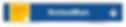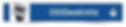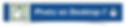top of page

Résultats de recherche
Tout (5018)
Posts de blog (2803)
Autres pages (19)
Posts du forum (2196)
Filtrer par
Type
Catégorie
2196 résultats trouvés avec une recherche vide
- Imaginary Teleprompter - un prompteur professionnelDans Les découvertes de Kappa·14 décembre 2021Bonjour, Imaginary Teleprompter est une application de prompteur libre la plus complète et la plus professionnelle, disponible pour une utilisation en ligne et hors ligne qui permet à un présentateur de lire un script tout en maintenant un contact visuel direct avec le public. Construit avec des technologies Web pour que tout le monde puisse le personnaliser, les fonctionnalités incluent, la mise en miroir, la prise en charge du double écran, l'édition de texte riche, la prise en charge des images, les styles personnalisés, le mode tablette, le mode webcam, l'enregistrement automatique et les graphiques accélérés. Le principal avantage de Imaginary Teleprompter est le fait qu'il est remarquablement convivial. Son interface graphique ressemble beaucoup, à la fois en termes d'apparence et de fonctionnalité, à un éditeur de texte moderne. Vous pouvez personnaliser à peu près tous les aspects de vos présentations tels que l'indentation, le type de police, la taille et l'inclinaison, couper, coller et copier du texte, ainsi qu'ajouter divers effets de texte tels que Gras, Italique, Souligné. L'application vous permet également d'ajouter facilement des images, des liens, des tableaux, etc. Une section Paramètres vous permet également de modifier le style du prompteur dans le cadre, la zone de mise au point et divers aspects du prompteur externe. En outre, vous pouvez modifier la vitesse de la présentation du prompteur, l'accélération, la taille et la largeur de la police, ainsi qu'activer ou désactiver le minuteur. La prise en charge des écrans miroir et des marqueurs vous permettent de passer à n'importe quelle partie du script en appuyant sur un bouton. Imaginary Teleprompter est un logiciel gratuit optimisé pour une utilisation sur les systèmes Windows, Mac OS et Linux par téléchargements différenciés. - Version : 2.4.0 du 02/04/2020 - Licence : Gratuit - Taille du téléchargement : 65.74 Mo (EXE) - Langue : anglais - Supports : Windows 7, 8/8.1, 10 - Analyse par VirusTotal : 0/65 au 24/09/2020 à 08h32 UTC by Kappa (voir le résultat de l'analyse) - Lien direct de l'éditeur pour le téléchargement : Imaginary Teleprompter (pour les autres OS, consultez la page de l'éditeur) - Page de l'éditeur pour la présentation du logiciel : Imaginary Teleprompter - Imaginary Teleprompter est livré en téléchargement sous forme de fichier EXE d'installation (Setup). Pas de problème dans ce domaine. L'ensemble est propre et exempt de toute trace de nuisible. - L'interface est tout à fait comparable aux traitements de textes les plus courants, ce qui facilite la mise en page du contenu : Le contenu proposé par l'éditeur comprend l'ensemble de l'aide nécessaire au bon démarrage de l'application. - Le bouton Paramètres (roue dentée) permet de régler les paramètres de défilement du prompteur : - L'animation ci-dessous y présente les fonctionnalités de base : - L'action sur Prompt It! démarrera le prompteur ... ... l'effet miroir est aussi présent, utile si un renvoi optique est utilisé (type TV) : - Évidemment il est possible de configurer l'habillage : - Sur le côté, on peut faire apparaître les projets en cours : - L'ajout d'élément graphique est aussi possible via leur "adresse" en lien ... ... et vous pouvez toujours tester le résultat final à tout moment : ... pour en arriver à ce que vous souhaitez (ici élaboré en quelques minutes, sans réglages précis) : - Bien sûr tout cela à un coup coté ressources : - Imaginary Teleprompter est suffisamment riche en fonctionnalités pour que vous en fassiez un test plus approfondi que cette prise en main uniquement proposée pour une première découverte. Imaginary Teleprompter fournit le meilleur contenu de qualité possible dont vous pourriez avoir besoin pour vos présentations. Il est facile à utiliser, contient une quantité incroyable de fonctionnalités utiles et offre un degré de personnalisation remarquable. Imaginary Teleprompter est un logiciel vraiment à découvrir. Bon test et bonne journée 😀 Kappa0021
- InFile Seeker - recherche des mots/chaînes / fichiers texteDans Les découvertes de Kappa·4 décembre 2022Bonjour, InFile Seeker est un outil logiciel qui vous permet de rechercher une chaîne de texte spécifiée (mots ou expressions) dans un grand nombre d'extensions de fichiers, telles que TXT, PHP, HTML, XML, CSS, ASP, etc., de sorte que vous pouvez également ajouter d'autres formats. Il est possible de sélectionner un dossier ou un sous-dossier dans lequel rechercher une chaine de texte. Les résultats seront listés dans la fenêtre principale avec leurs chemins complets, alors qu'un aperçu de tous les éléments sélectionnés est également disponible. Vous pourrez ouvrir un fichier dans son programme par défaut, ou aller à l'instance précédente ou suivante. InFile Seeker est totalement gratuit, il est fourni en version à installer (EXE) et portable (ZIP). (présentation partielle éditeur) "InFile Seeker est un outil conçu pour rechercher des mots ou des phrases dans une grande quantité de fichiers texte. Développé pour répondre aux besoins spécifiques des développeurs de logiciels et des webmasters, InFile Seeker vous permet d'effectuer une recherche rapide et précise dans un dossier spécifique et ses sous-dossiers. (* .txt * .cpp * .php * .htm * .xml et bien d'autres) ou en ajoutant des personnalisations via le gestionnaire d'extension mis en œuvre dans notre logiciel. Les résultats de recherche sont affichés dans un onglet spécifique contenant le mot clé / chaîne que vous avez recherché. En sélectionnant l'un des fichiers de la liste, vous voulez pouvoir prévisualiser ou l'ouvrir. L'aperçu vous montrera le texte à l'intérieur du fichier mettant en évidence toutes les instances de ce que vous cherchiez, vous permettant de parcourir facilement les résultats via l'interface du logiciel." - Version : 1.8.0.200 du 18/01/2016 - Licence : Gratuit - Taille du téléchargement : 835 Ko (EXE) ou 240 Ko (ZIP) - Langue : anglais, italien - Supports : Windows 7, 8/8.1, 10 - Analyse par VirusTotal: * version EXE : 0/66 au 21/01/2018 à 12h57 UTC by Kappa (voir le résultat de l'analyse - fichier à installer) * version ZIP : 0/60 au 21/01/2018 à 12h55 UTC by Kappa (voir le résultat de l'analyse - fichier portable) - Lien direct de l'éditeur pour le téléchargement : InFile Seeker * version EXE : InFile Seeker - à installer * version ZIP : InFile Seeker - portable - Page de l'éditeur pour la présentation du logiciel : InFile Seeker - InFile Seeker est livré en téléchargement sous forme de fichier EXE d'installation (Setup) et sous forme de fichier ZIP pour un usage portable. Pour cette prise en main, la version portable (ZIP) a été privilégiée. Pas de problème dans ce domaine. L'ensemble est propre et exempt de toute trace de nuisible : - L'interface comprend 4 onglets dont 3 dédiés à la recherche et 1 à l'avant-propos. Parmi les 3 onglets, il y a : * l'onglet de définition de la recherche : * l'onglet des résultats de la recherche : * l'onglet de configuration de l'application : - La procédure de recherche est simple : inscription de la chaîne de caractères, sélection du dossier et des types de formats , puis action sur le bouton de recherche (Start seeking) : - Le résultat de la recherche est alors affiché dans le second onglet et l'ouverture du ou des fichiers concernés est alors possible : - Si la recherche n'aboutit pas, le logiciel le mentionne : - La recherche peut s’effectuer sur plusieurs formats texte : - L'ajout de sous-dossiers est aussi présent : - Enfin, il est possible d'ajouter ou de retirer de la liste des extensions de votre choix : Des solutions alternatives sont aussi présentes dans la base Logiciels de libellules.net : * grepWin * TurboSR Search & Replace * TextCrawler InFile Seeker est un logiciel très efficace, livré avec une interface conviviale. Les recherches sont rapides, sans grever les performances de l'ordinateur et sans faire apparaître d'erreurs.InFile Seeker est un logiciel à garder dans sa trousse à outils . Bon test et bonne journée 😀 Kappa0057
- Launchbar - lanceur discret d'applications et de fichiersDans Les découvertes de Kappa·24 janvier 2022Bonjour, Un projet personnel ou professionnel vous tient à cœur et vous souhaiteriez rassembler tous les éléments (documents, images, vidéos, sons, sites web, etc.) qui le compose. Vous avez bien pensé à créer des raccourcis clavier dans un dossier, puis une icône sur le bureau, ou faire appel à un logiciel tiers...oui, mais vous ne souhaitez pas encombrer votre bureau (c'est vrai qu'il est beau votre fond d'écran !), ni encombrer de quelque façon que ce soit la barre des tâches et encore moins la zone de notification de Windows. De plus il serait sympathique que l'on ne le voit pas et que vous puissiez aussi utiliser les avantages du double écran... Alors ne désespérez pas, examiner plutôt la petite application Launchbar. Launchbar est un lanceur gratuit pour Windows qui vous permet de démarrer vos programmes, fichiers et dossiers préférés en cliquant simplement avec le bouton droit de la souris sur l’un des bords de l’écran de votre choix. Faites glisser et déposez des raccourcis de vos fichiers et URL pour les ajouter. Vous pouvez choisir de quels côtés de l'écran le lanceur doit être actif, vous pouvez agrandir les icônes et ajuster l'opacité. C'est simple, direct et très utile, avec l'aide de Launchbar, vous serez toujours à un clic de démarrer vos applications préférées ! Et en plus il est léger et ne nécessite pas d'installation, un exécutable téléchargé et directement exploitable, même sur une clé USB. (présentation partielle éditeur) "Launchbar est un logiciel gratuit. Accédez à toutes vos applications et fichiers préférés en seulement 2 clics. Aucun mouvement de souris précis requis, aucun gonflement, aucune extension, juste un simple lanceur." - Version : 4.5.1 du 15/03/2019 - Licence : Gratuit - Taille du téléchargement : 146.5 Ko (EXE) - Langue : anglais - Supports : Windows 7, 8/8.1, 10 et MS .NET Framework 4.5 ou supérieur - Analyse par VirusTotal: 1/69 au 21/10/2019 à 15h11 UTC by Kappa (voir le résultat de l'analyse) - Lien direct de l'éditeur pour le téléchargement : Launchbar - Page de l'éditeur pour la présentation du logiciel : Launchbar Launchbar a été testé sur Windows 10 Pro 1903 et Windows 7 Pro SP1 - Launchbar est livré en téléchargement sous forme d'un seul fichier EXE directement exploitable sans installation (portabilité). Pas de problème dans ce domaine. L'ensemble est propre et exempt de toute trace de nuisible : - Au démarrage apparait ceci… ... puis, plus rien sur votre bureau, sur la barre de lancement rapide, ni en zone de notification… - Alors que faire, "il ne fonctionne pas" me direz-vous ? Mais si, un petit clic droit sur la bordure droite de votre écran affichera l'interface utilisateur : - Et là il conviendra de bien sélectionner les paramètres de configuration : À noter la présence d'une configuration pour un usage double écran, une sélection multiple des bordures d'usage… - Vous pourrez alors passer au menu proprement dit, possédant une colonne d'options et un entête de désignation de fichiers ou dossiers : - Comme il est mentionné dans la configuration vous pouvez sélectionner la taille d'affichage, ce qui peu être intéressant pour ne pas fatiguer votre vue : - Puis viendra la composition du menu proprement dit par glisser-déposer des éléments et agencement de ceux-ci par utilisation des options de la colonne de droite. Exécutable, fichier de toute nature, URL, vous avez l'embarras du choix, y compris pour la re-disposition des éléments inscrits : - Et même pendant la configuration des éléments, vous pouvez visualiser le rendu du menu... ... ci-dessous un petit aperçu par cette animation : À remarquer : furtivement, l'onglet Général apparaît dans cette animation, il est intéressant car il montre que plusieurs bords d'écran peuvent être sélectionnés. - À la fin, vous obtiendrez ceci… ... et/ou cela, selon la configuration multiple des bordures d'écran (unique ou double) : - Enfin notons que la consommation en ressources n'est pas excessive : Launchbar est simple, discret efficace et n'impacte pas l'environnement Windows. Vous serez toujours à un clic de démarrer vos applications préférées avec Launchbar. Un logiciel à découvrir. Bon test et bonne journée 😀 Kappa0090
- Aiseesoft Free Video Editor - éditeur/convertisseur vidéoDans Les découvertes de Kappa·5 décembre 2021Bonjour, Avec Aiseesoft Free Video Editor éditez gratuitement une vidéo ou convertissez un format vidéo / audio. Avec son interface concise et simple d'emploi, vous pouvez facilement faire pivoter / recadrer / découper une vidéo, ajuster les effets d'image et de son, ajouter un filigrane texte ou image et même fusionner plusieurs clips ou morceaux choisis de vidéo. De plus Aiseesoft Free Video Editor peut également être un convertisseur vidéo gratuit. Il prend en charge plus de 300 formats vidéo / audio pour l'édition, tels que MP4, M2TS, MTS, MOV, MKV, WMV, FLV, AVI, M4V, FLAC, OGG, M4A, M4R, AIFF, WAV, WMA, etc. même le HD 1080p / La vidéo 4K est prise en charge. Après la conversion, vous pouvez sélectionner les formats de sortie gratuits tels que MP4, M4V, AVI, FLV, MP3, FLAC, AIFF, OGG, etc. Enfin cet éditeur vidéo fournit pour chaque traitement une fenêtre de prévisualisation, afin que vous puissiez vérifier les effets et réaliser sans problème les ajustements souhaités grâce à une interface simple, facile à mettre en œuvre pour tout utilisateur, même non familiarisé avec le traitement vidéo. - Version : 1.0.16.18591 du 10/07/2020 - Licence : Gratuit - Taille du téléchargement : 41.10 Mo (EXE) - Langue : français, allemand, anglais, japonnais - Supports : Windows 7, 8/8.1, 10 - Analyse par VirusTotal: 0/67 au 28/01/2021 à 16h49 UTC à 17h02 UTC by Kappa (voir le résultat de l'analyse) - Lien direct de l'éditeur pour le téléchargement : Aiseesoft Free Video Editor - Page de l'éditeur pour la présentation du logiciel : Aiseesoft Free Video Editor - Aiseesoft Free Video Editor est livré en téléchargement sous forme de fichier EXE d'installation (Setup). Pas de problème dans ce domaine. L'ensemble est propre et exempt de toute trace de nuisible : - L'interface se présente sous la forme d'une fenêtre comprenant des boutons actionnant chacun une fonctionnalité différente de traitement vidéo : - Avant toute chose, il faut être conscient des limites du produit gratuit et de certaines fonctions qui ne seront accessibles que par l'acquisition d'une version plus complète ... ... en d'autres termes les fonctions de Coupage Avancé et d'Amélioration Vidéo ne sont pas accessibles sur la version gratuite et seule une mise à niveau vers une Version Pro le permettra : Mis à part cette restriction, le produit est entièrement fonctionnel pour tous les autres traitements, sans limite de durée, ni d'autres limitations. - La fonction de Retournement permet tout pivotement et retournement de la vidéo, en direct et en aperçu avant traitement ... ... le choix des formats de sortie est important et vous pouvez même utiliser le logiciel pour convertir le fichier vidéo en fichier audio ... ... comme ici une conversion MP4 > MP3 - La fonction de Rognage autorise toute modification dimensionnelle : - La fonction Effets agit directement en traitement de la qualité d'image et de son : - La fonction Filigrane assure une protection par texte ou par image de votre vidéo : - Et l’intérêt du logiciel réside dans le fait que toutes ces fonctions sont réalisables sur une vidéo en cours de traitement quelle que soit la fonction choisie, comme le montre cette animation : - Il est aussi possible de sélectionner des morceaux de vidéos en les découpant ... ... et l'on peut même fusionner plusieurs fichiers de même type ... ... comme le montre cet extrait réalisé très simplement : - Quant aux ressources système, elles correspondent à ce que l'on peut attendre d'un traitement de fichier vidéo : Aiseesoft Free Video Editor est une application fiable, qui vous permet d'effectuer de nombreuses opérations sur vos vidéos. La prise en charge des fichiers est conséquente et plusieurs modifications peuvent être apportées avant d'exporter la vidéo, sous le même format ou dans un format différent. Aiseesoft Free Video Editor est des plus utiles et mérite le détour. Bon test et bonne journée 😀 Kappa0048
- Kabuu Audio Converter - convertisseur vidéo/audio/audioDans Les découvertes de Kappa·24 mars 2022Bonjour, Kabuu Audio Converter est un logiciel permettant une conversion et une extraction audio multithread prenant en charge de nombreux formats. Il peut convertir n’importe quel fichier en MP3, M4A, FLAC, ALAC, WAV, Ogg, Opus, etc., ainsi qu'extraire l’audio de fichiers vidéo tels que MP4, AVI, VOB, MKV, WebM, etc. Kabuu Audio Converter vous permet aussi de créer vos propres préréglages, d’ajuster des paramètres d’encodage tels que le débit, le nombre de canaux, le taux d’échantillonnage, la résolution, le taux de compression, pour en citer quelques-uns. Enfin, le logiciel vous permet d'extraire des flux audio de fichiers vidéo même si le fichier vidéo contient plusieurs flux audio et il vous donne la possibilité de sélectionner le flux spécifique que vous souhaitez extraire. Kabuu Audio Converter est une application développée par Kabuusoft (Ankara/Turquie). (présentation partielle éditeur) "Kabuu Audio Converter est totalement gratuit et ne contient aucun code malveillant ni addon. Si vous le trouvez utile, envisagez de faire un don. Kabuu Audio Converter est un convertisseur et extracteur audio multithread. Il peut convertir n’importe quel fichier en mp3, m4a, flac, alac, wav, ogg, opus. Vous pouvez également extraire l'audio de fichiers vidéo tels que mp4, avi, vob, mkv, webm, etc. Il a plusieurs préréglages intégrés qui facilitent encore l'encodage. Vous pouvez également créer vos propres préréglages, régler les paramètres de codage tels que le débit, le nombre de canaux, le taux d'échantillonnage, la résolution, le taux de compression. Kabuu Audio Converter peut extraire des flux audio à partir de fichiers vidéo. Même si le fichier vidéo en question contient plusieurs flux audio, il vous permet de sélectionner celui que vous souhaitez extraire. Si vos pistes audio contiennent des informations sur la langue, vous pouvez configurer Kabuu Audio Converter pour qu’il puisse sélectionner la langue de votre choix. Nos caractéristiques : - Convertir des fichiers audio en parallèle pour maximiser la vitesse d'encodage - Conserve la structure des dossiers en sortie pour votre commodité - Créez ou utilisez des préréglages intégrés pour une configuration facile - Extraire l'audio des fichiers vidéo, sélection de pistes audio pour les fichiers multipistes - Peut convertir et extraire de presque n'importe quel fichier multimédia. - Formats pris en charge : * Formats audio d'entrée : .mp3, .wav, .m4a, .flac, .ogg, .tta, .mpc, .aac, .ac3, .spx, .opus, .shn, .wv, .mpc, .ape, .wma , .3ga, .thd, .amr, .aac, .m4b, .tak, .dts, .aiff, .aif, .dtsma, .mpa, .mp2, .mka * Formats vidéo d'entrée : .flv, .m2v, .avi, .mkv, .mpeg, .mpg, .mov, .wmv, .mp4, .m4v, .dm, .vob, .webm, .m2ts, .rmvb, .mts , .mxf, .ts * Formats de sortie : Mpeg-1 Audio Layer III (.mp3), Codage Audio Advandec (.m4a), Ogg Vorbis (.ogg), Codec Opus (.opus), Windows Media Audio (.wma), Codec audio gratuit sans perte (.flac ), Codec Apple Lossless (.m4a), Audio PCM (.wav)" - Version : 1.0.1.810 du 12/03/2019 - Licence : Gratuit - Taille du téléchargement : 37.94 Mo (EXE) - Langue : anglais - Supports : Windows 7, 8/8.1, 10 - Analyse par VirusTotal: 0/67 au 13/03/2019 à 12h00 UTC by Kappa (voir le résultat de l'analyse) - Lien direct de l'éditeur pour le téléchargement : Kabuu Audio Converter - Page de l'éditeur pour la présentation du logiciel : Kabuu Audio Converter - Kabuu Audio Converter est livré en téléchargement sous forme de fichier EXE d'installation (Setup). Pas de problème dans ce domaine. L'ensemble est propre et exempt de toute trace de nuisible : - L'interface comprend une ligne de menu secondée par une barre d'icônes regroupant toutes les fonctionnalités. Au centre une zone recevant les fichiers à convertir et à droite une colonne contenant les éléments de configuration de la conversion. À noter, en partie inférieure, les commandes assurant la lecture du fichier audio qu'il soit d'origine ou contenu dans un fichier vidéo à extraire. - L'ajout de fichiers, dossiers ou sous-dossiers, peut s'effectuer par glisser-déposer ou par usage du menu texte ou par les icônes de la barre supérieure : - Pour chaque fichier importé, la lecture audio peut être réalisée… ... il est possible aussi d'en connaître les caractéristiques : - Vient ensuite la fenêtre de configuration de la conversion qui comprend trois onglets, dont le premier définira le dossier de sortie du fichier traité : - Après configuration de la conversion et définition des paramètres audio retenus pour le fichier extrait ou converti (colonne de droite), il suffit de cliquer sur le bouton Convert pour lancer la procédure : - En fin de procédure, le logiciel indiquera sur l'interface les informations d'encodage… ... et un pop-up mentionnera la fin du traitement près de la zone de notification : - Dans le cas présent, des pistes audio ont été extraites de clip vidéo (MP4) présents sur G:\ et d'une vidéo Windows (WMV) contenue dans C:\ Le logiciel les placera dans un dossier d'accueil MP3 avec des sous-dossiers représentatifs de leur origine : Ceci vous permettra de récupérer et de classer plus facilement les conversions et extractions ! - Et pour une session, vous pourrez connaître les informations relatives au fonctionnement du logiciel… ... ainsi que la consommation des ressources : * ici avant traitement : * ... et là durant traitement : À noter que l'extraction vidéo/audio lancera aussi l'exécutable ffmpeg.exe. - Pour conclure, sachez que vous pouvez convertir autant de fois que souhaitez les mêmes fichiers, ils ne seront pas écrasés dans le dossier cible. Ceci est intéressant si vous souhaitez appliquer différents réglages et examiner sur les fichiers résultants leurs effets : Kabuu Audio Converter est un logiciel simple d'usage dont les fonctionnalités et leur mise en œuvre devraient séduire les utilisateurs. La sauvegarde de plusieurs versions du même fichier traité est un plus. Kabuu Audio Converter est un logiciel vraiment à découvrir. Bon test et bonne journée 😀 Kappa0040
- ClipboardWatcher - le surveillant de votre Presse-papiersDans Les découvertes de Kappa·3 mars 2022Bonjour, ClipboardWatcher vous permet de consulter votre presse-papiers et de sauvegarder les données au fil du temps. Cette application affichera chaque ligne de texte ou toute image que vous aurez copié fournissant un historique en cours d'exécution. L'interface est simple et pertinente, ce qui en fait un bon choix pour tout utilisateur souhaitant un peu plus de contrôle sur le Presse-papiers. L'application vous permet de supprimer des enregistrements en sélectionnant un ou plusieurs éléments. Vous avez plusieurs options pour la gestion des images, renommer le nom du fichier image, ouvrir l’image via Paint pour y apporter des modifications, visualiser l'image via la Visionneuse Windows par double clic ou supprimer l’image de votre disque dur. La fonctionnalité qui distingue ClipboardWatcher des autres outils de gestion du Presse-papiers est la possibilité de consulter l'historique de vos copies au fil du temps et sa recherche par année / mois / jour pour vous donner un regard ciblé sur les images ou les textes d'une période spécifique. (présentation partielle éditeur) "ClipboardWatcher est un logiciel gratuit qui surveille votre presse-papiers et enregistre les données, ce qui vous permet de consulter vos copies au fil du temps. L'interface montre chaque ligne de texte que vous avez copié. Selon la durée d'utilisation de ClipboardWatcher, vous pouvez faire un retour en arrière dans le temps. Pour les images copiées, sélectionnez simplement le nom du fichier dans le panneau de droite après avoir sélectionné une date. Et vous pouvez cliquer avec le bouton droit sur le nom du fichier et choisir l’une des options. Vous pouvez également consulter ces copies d’image / texte sur votre disque dur au lieu de ClipboardWatcher, selon votre préférence. Caractéristiques : - Renommer | Renomme le nom du fichier image en votre entrée - Modifier | Ouvre l'image en peinture afin que vous puissiez la modifier - Supprimer | Supprime l'image de ClipboardWatcher et de votre disque dur" - Version : 1.0.1 du 07/04/2019 - Licence : Gratuit - Taille du téléchargement : 6.68 Mo (MSI) - Langue : anglais - Supports : Windows 7, 8/8.1, 10 - Analyse par VirusTotal: 0/60 au 08/04/2019 à 23h09 UTC by Kappa (voir le résultat de l'analyse) - Lien direct de l'éditeur pour le téléchargement : ClipboardWatcher - Page de l'éditeur pour la présentation du logiciel : ClipboardWatcher - ClipboardWatcher est livré en téléchargement sous forme de fichier MSI d'installation. Pas de problème dans ce domaine. L'ensemble est propre et exempt de toute trace de nuisible. - Au démarrage, le logiciel installe une icône en zone de notification : - L'interface comprend une colonne à gauche comportant les fonctionnalités de base ainsi qu'une zone centrale associée à celles-ci. La configuration du logiciel est simple (Settings) : - Toute action sur Ctrl+C à partir de n'importe quelle application engendre la copie de l'élément copié dans l'interface : * pour du texte : * pour des images… ... disposant pour chacune d'elles d'un menu contextuel de gestion : - Une visualisation des images est possible via la Visionneuse de photos de Windows… ... et un traitement peut s'effectuer via Paint : - L'historique permet une sélection des dates de consultation : - Ce qui donnera ici, pour la date retenue, l'ensemble des images copiées (références sur la colonne de droite) ... ... et l'ensemble des textes saisis avec leur date et heure de création : - Tous ces éléments sont stockés dans le dossier préalablement défini : La copie des éléments stockés peut s’effectuer à partir de ces dossiers, mais aussi directement via l'interface du logiciel pour le texte (surbrillance du texte et copie) et par Paint pour les images. - Enfin les ressources consommées sont conformes à ce type de produit graphique : ClipboardWatcher est une application utile, légère et efficace qui se démarque des produits similaires dédiés à la gestion du Presse-papiers par son historique et son module de recherche. Cela peut constituer un bon choix pour de nombreux utilisateurs. ClipboardWatcher est vraiment à découvrir. Bon test et bonne journée 😀 Kappa0030
- mrViewer - lecteur images/vidéos professionnelDans Les découvertes de Kappa·10 juin 2022Bonjour, mrViewer est un utilitaire Windows compact dont l'objectif est d'aider les utilisateurs à ouvrir des images et à lire des fichiers vidéo. mrViewer supporte les formats de fichiers, BMP, JPG, PNG, PSD, MAP, DPX, MP4, MPG, MOV, AVI, DIVX, WMV, etc., que vous pourrez ouvrir par glisser/déposer dans le panneau principal. L'application prend en charge les raccourcis clavier, qui peuvent être modifiés, et vous permet d'afficher un journal de l'ensemble du processus, de passer en mode plein écran, de laisser l'outil rester au-dessus des autres utilitaires, d'analyser un histogramme et d'utiliser un stylet. pour éditer des images. mrViewer est un programme portable et gratuit qui ne laisse aucune trace dans le registre Windows. Il est proposé en téléchargement différencié pour les versions 32 bit et 64 bit de Windows, mais aussi pour Linux. (présentation partielle éditeur) "mrViewer est un logiciel gratuit. C'est à la fois un lecteur vidéo, une visionneuse d'images interactive et un flipbook à utiliser en VFX, en infographie 3D et en illustration professionnelle. Caractéristiques : - Lecteur Flipbook - Spectateur HDRI - Prise en charge multicanale aux formats OpenEXR, PSD, MIFF et TIFF - Prise en charge de MultiView OpenEXR - Lecteur vidéo et audio 4K - EDL non destructif - Grease Pencil support - Images multi-parties EXR - Deep OpenEXR (Deep Scanline et Deep Tile) - Prise en charge du GIF animé - Prise en charge du langage de transformation de couleur (CTL) - ACES 1.0.3 Support - Prise en charge d'OpenColorIO (OCIO) - Linux 64 bits et Windows 32 et 64 bits - Transcodeur vidéo et audio - Scrubbing avec audio - Prise en charge de la réalité virtuelle pour les cartes d'environnement et les séquences et films en réalité virtuelle - Prise en charge stéréo passive en 3D (anaglyphes, haut / bas, côte à côte, entrelacés, en damier) - Prise en charge d'OpenImageIO (OIIO) - Prise en charge de la synchronisation réseau (partielle)." - Version : 2.3.4 du 29/10/2018 - Licence : Gratuit - Taille du téléchargement : 71.26 Mo (ZIP -32 bit -) et 76.1 Mo (ZIP- 64 bit -) - Langue : anglais - Supports : Windows 7, 8/8.1, 10 et Linux - Analyse par VirusTotal: * version Windows 32 bit : 2/56 au 29/10/2018 à16h17 UTC by Kappa (voir le résultat de l'analyse) * version Windows 64 bit : 0/51 au 29/10/2018 à 12h24 UTC by Kappa (voir le résultat de l'analyse) - Lien direct de l'éditeur pour le téléchargement : mrViewer - Toutes versions - (à sélectionner suivant OS) * version Windows 32 bit : mrViewer - Win x86 * version Windows 64 bit : mrViewer - Win x64 * version Linux : mrViewer - Linux - Page de l'éditeur pour la présentation du logiciel : mrViewer - mrViewer est livré en téléchargement sous forme de fichier EXE d'installation (Setup). Pas de problème dans ce domaine. L'ensemble est propre et exempt de toute trace de nuisible : L'exécutable (32 bit ou 64 bit, selon la version téléchargée) se situe dans le dossier du logiciel, sous-dossier bin. Il faut aller le chercher ! - L'À propos du menu vous fournira aussi des informations sur : * la configuration de votre machine : * les formats supportés : * les codecs utilisés : - Au démarrage l'interface vous paraîtra bien vide et quelque peu hostile par manque d'informations (ou trop que vous n'arrivez pas à déchiffrer) ! ): - Le bouton en haut à droite vous donnera accès aux Préférences permettant une entière configuration des paramètres : - Pour commencer, glissez-déposez une image sur la zone centrale de l'interface : - Vous pourrez alors exploiter pleinement tous les menus contextuels proposés : - Le logiciel permet la lecture et le traitement d'images... ...que vous pouvez charger par glisser-déposer : - le menu contextuel vous donnera accès à de nombreux outils… ... et informations : - L'usage en est très simple : - Vous pouvez aussi, sans autre précaution, glisser-déposer des musiques… ... et des vidéos et passer de l'un à l'autre sans problème : (et n'oubliez pas, une fois chargé, d'appuyer sur la touche de lecture pour la vidéo...) mrViewer est fourni avec des fonctionnalités utiles, mais l’interface graphique n’est pas intuitive et les utilisateurs passeront un certain temps à essayer de configurer les paramètres dédiés. mrViewer est néanmoins un logiciel à découvrir… en lui accordant un peu de temps. Bon test et bonne journée 😀 Kappa0048
- Zortam MP3 Player - lecteur MP3 basique et minimalisteDans Les découvertes de Kappa·13 novembre 2022Bonjour, Vous souhaitez pouvoir écouter vos fichiers MP3, et seulement ceux-la, sans vous prendre la tête avec un logiciel aux multiples fonctions... dont vous ne vous servirez jamais ? Alors ne cherchez plus ! Zortam MP3 Player est fait pour vous… rien que pour vous ! Zortam MP3 Player vous permet de lire des fichiers MP3 et des listes de lecture M3U. C'est une application logicielle intuitive qui propose des options basiques pour les utilisateurs occasionnels ou ceux qui recherchent un lecteur MP3 simple sans avoir à se soucier des paramètres supplémentaires dont ils n'ont pas besoin. En outre, vous pouvez voir les paroles et les illustrations secrètes si elles sont disponibles, afficher toutes les couvertures en mode diaporama, définir l'application comme application par défaut pour l'ouverture des fichiers MP3, modifier la couleur du visualiseur ou la remplacer par une image personnalisée, ainsi que passer en mode plein écran. (présentation partielle éditeur) "Zortam MP3 Player est un logiciel gratuit pour un usage personnel qui vous permettra d'écouter toutes vos pistes préférées et en même temps profiter d'un spectacle de lumières et d'images en visualisant les couvertures de vos albums et les paroles de chansons de défilement. Vous pouvez ajouter des plugins de visualisation supplémentaires à l'aide du SDK de visualisation de Zortam. Vous pouvez regarder des textes déroulants et des arts de la couverture avec différentes visualisations ou arrière-plans JPG statiques pendant la lecture de MP3. Le lecteur prend également en charge le passage en mode graphique plein écran. Vous pouvez ajouter vos propres arrière-plans et plugins populaires. Fonctionnalités : - Lire la chanson MP3 et la playlist M3U - Voir les paroles et les couvertures de vos MP3 - Voir toutes les couvertures en mode diaporama - Enregistrer Zortam MP3 Player comme votre lecteur MP3 par défaut - Ajouter vos propres plugins de visualisation à l'aide du SDK de visualisation Zortam - Ajouter vos propres images d'arrière-plan" - Version : 1.0.0.30 du 22/01/2017 - Licence : Gratuit - Taille du téléchargement : 6.55 Mo (EXE) - Langue : anglais - sans objet, l'ensemble se pilote par icônes - - Supports : Windows 7, 8/8.1, 10 - Analyse par VirusTotal: 0/67 au 23/02/2018 à 08h41 UTC by Kappa (voir le résultat de l'analyse) - Lien direct de l'éditeur pour le téléchargement : Zortam MP3 Player - Page de l'éditeur pour la présentation du logiciel : Zortam MP3 Player - Zortam MP3 Player est livré en téléchargement sous forme de fichier EXE d'installation (Setup). Pas de problème dans ce domaine. L'ensemble est propre et exempt de toute trace de nuisible. - Au démarrage, l'interface de Zortam MP3 Player présente une grande fenêtre avec un fond noir... déroutant, n'est-ce pas ? : Ce qui s'appelle… rien. Et au mieux, vous pouvez avoir ceci avec une notification de non-présence de fichier présent et de couverture lisible (à droite) : - Les menus deviennent disponibles lorsque vous déplacez le curseur sur la marge supérieure et inférieure de l'image. La partie supérieure permet l'affichage des paroles et les illustrations secrètes si elles sont disponibles, d'afficher toutes les couvertures en mode diaporama, de définir l'application comme application par défaut pour l'ouverture des fichiers MP3, de modifier la couleur du visualiseur ou la remplacer par une image personnalisée : - La partie inférieure de la fenêtre contient les commandes de base du lecteur audio disponibles : Ces deux parties s'estompent automatiquement automatiquement après un temps réglable via les Options : - Il est possible de modifier le fond de l'interface et même d'inclure votre propre image (en la déposant dans le dossier Images du logiciel) - Le choix s'effectue par simple clic : - L'ajout d'une piste audio par glisser-déposer vous apportera aussi une notification en bas d'écran ainsi que le nom du morceau, si l'icône Liste est actionnée : L'application commence alors automatiquement la lecture et affiche une animation d'accompagnement à choisir parmi celles proposées (d'autres sont disponibles sur le site de l'éditeur via son SDK, voir en fin de post) - Parmi celles-ci, vous pouvez choisir : * Color Flow plugin : couleurs changeant avec le son * Dancing Figures : formes pulsatives en fonction de l'intensité sonore * Defaut Zortam Visualisation : ondes rouges se déplaçant verticalement * Zortam MP3 Player Raw Color : couleurs unies en forme de flash modifié par le son * SyntheticOne Plugin multitude d'étoiles en mouvement perpétuel - Si le morceau MP3 est associé à une couverture de disque ou cd, celle-ci sera affichée (avec une transparence réglable) : - Il est évidemment possible de charger une liste de lecture et de glisser-déposer plusieurs MP3 simultanément : - Si vous souhaitez ajouter vos propres plugins de visualisation, vous pouvez le faire à l'aide du module SDKde visualisation Zortam. Zortam MP3 Player n'a pas d'équivalent parmi les logiciels lecteur audio qui sont, pour la plupart d'entre eux, soit multimédia (audio et vidéo) soit multi-formats audio. Dans le cas présent, le logiciel ne traite que le format MP3, et cela, sans aucune interface invasive ou trop complexe. C'est ce que qui fera de lui, soit un produit super facile... soit un produit insuffisamment étoffé pour répondre aux besoins des utilisateurs. Bien qu'il ne soit pas aussi riche en fonctionnalités que les autres lecteurs MP3, Zortam MP3 Player offre une solution simple et claire pour charger et lire des pistes MP3 et des listes de lecture. Zortam MP3 Player est un logiciel minimaliste gratuit pour un usage personnel, à tester. Bon test et bonne journée 😀 Kappa0044
- Min - navigateur Web intelligent, rapide et portableDans Les découvertes de Kappa·28 janvier 2022Bonjour, Min est un logiciel intuitif et novateur qui vous permet de naviguer sur Internet en toute transparence et de trouver le contenu dont vous avez besoin pour des projets personnels ou professionnels, en vous basant sur les suggestions proposées par le moteur de recherche DuckDuckGo. Le programme est livré avec une interface élégante, attrayante et à peine perceptible, vous permettant une concentration élevée pour la visualisation du contenu Web. De plus l'utilitaire occulte tous les onglets ouverts lorsque vous activez le mode Focus ce qui vous permet de vous concentrer sur le contenu. Vous pouvez aussi classer par Tâches les sites consultés en fonction des activités choisies. Un historique est disponible. Min est un logiciel gratuit optimisé pour une utilisation sur les systèmes 32 et 64 bits de Windows par téléchargements différenciés et ne nécessite pas d'installation. Il ne concurrencera pas les navigateurs plus sophistiqués, mais saura être très utile pour toute gestion d'activités, de projets et de recherche documentaire grâce à sa rapidité et sa portabilité. (présentation partielle éditeur) "Min est un navigateur rapide et minimal qui protège votre vie privée. Il comprend une interface conçue pour minimiser les distractions et des fonctionnalités basiques Fonctionnalités : - Informations de DuckDuckGo dans la barre de recherche. - Recherche en texte intégral des pages visitées - Blocage automatique des annonces et du suivi - Vue lecteur - Tâches (groupes d'onglets) - Thème sombre. - Naviguez sans distractions : Les onglets dans Min prennent moins de place, ce qui vous laisse plus de place pour naviguer sur le Web. Les pages que vous n'avez pas consultées depuis un moment disparaissent progressivement pour vous permettre de voir ce qui est important et le mode de mise au point cache vos autres onglets pour vous éviter de perdre votre temps. - Trouvez n'importe quoi instantanément : Voir les définitions rapides et les réponses avec des informations de DuckDuckGo, y compris les entrées de Wikipédia et plus. Accédez rapidement à n’importe quel site grâce à la recherche floue. Ou recherchez dans le texte intégral de chaque page visitée, même si vous ne vous en souvenez plus. - Restez organisé : Les onglets dans Min s'ouvrent à côté de l'onglet en cours, vous ne perdrez donc jamais votre place. Lorsque vous avez trop d'onglets, vous pouvez facilement les diviser en groupes pour vous aider à rester organisé. - Protéger votre vie privée : Min arrête les annonces et les outils de suivi, pour que vous puissiez naviguer plus rapidement sans être suivi. Et lorsque vous utilisez une connexion Internet lente ou coûteuse, cela vous permet de bloquer les scripts et les images, ce qui accélère le chargement des pages et l'utilisation de moins de données. - Rapide et efficace : Min est conçu pour être rapide. Il utilise moins d'énergie, vous n'avez en conséquence pas à vous soucier de trouver un chargeur. - Logiciels open source : Min est entièrement écrit avec CSS et JavaScript avec Electron. Il s’agit d’un logiciel libre, disponible sur GitHub. " - Version : 1.11.1 du 18/09/2019 - Licence : Gratuit - Taille du téléchargement : 64.99 Mo / 68 Mo (ZIP suivant 32 ou 64 bit)) - Langue : Multilingue - Supports : Windows 7, 8/8.1, 10 - Analyse par VirusTotal: 0/51 au 18/09/2019 à 04h23 UTC by Kappa (voir le résultat de l'analyse) - version 64 bit - la version 32 bit a aussi été testée avec le même résultat - - Lien direct de l'éditeur pour le téléchargement : Min (à sélectionner suivant OS) * version Windows 64 bit : Min - Win x64 * version Windows 32 bit : Min - Win x86 - Page de l'éditeur pour la présentation du logiciel : Min - Min est livré en téléchargement sous forme de fichier ZIP fournissant un ensemble de fichiers directement exploitables sans installation (portabilité) en version 32 ou 64 bit. Pas de problème dans ce domaine. L'ensemble est propre et exempt de toute trace de nuisible : Remarque importante : - Sous Windows 7 Pro, par de mise en garde particulière - Sous Windows 10 Pro 1903, au lancement il vous sera demandé si vous souhaitez vraiment exécuter le logiciel, celui-ci ne faisant pas partie de la base de données de Microsoft. Pour cette prise en main, le logiciel a été testé avec succès sous les deux environnements, Windows 7 Pro et Windows 10 Pro (en validant pour celui-ci l'exécution). - L'interface au démarrage est un peu déroutante par son manque de menu… ... il vous suffit d'entrer une adresse pour étoffer l'interface : - Dès lors un menu est disponible à partir du lien de gauche… ... vous permettant de configurer vos Préférences : (n'oubliez pas de faire défiler le curseur vers le bas… !) - L'entrée d'une adresse affichera très rapidement le site recherché : - L'animation ci-dessous vous montre en temps réel le comportement de ce mini navigateur : - Ce navigateur possède néanmoins une gestion d'onglets et un historique… ... comme le montre l'animation ci-dessous, en particulier pour les Tâches : - Bref un petit navigateur d'appoint qui peut être attaché à un projet ou une recherche documentaire. Simple, performant et rapide, sans fioritures... Min se démarque des produits similaires dédiés à la navigation sur le web en offrant à l'utilisateur un moyen simple et rapide pour retrouver documents et sites composant les sources d'une activité. Les opérations de base sont incluses dans Min et l'historique est des plus utiles. Un logiciel vraiment à découvrir. Bon test et bonne journée 😀 Kappa0058
- notesManager - outil léger de prise de notesDans Les découvertes de Kappa·26 janvier 2022Bonjour, Avec notesManager prenez des notes sans effort, créez des listes ou notez des numéros de téléphone ou des rappels concernant une tâche à laquelle vous devez vous rendre ultérieurement à l'aide de cet utilitaire. notesManager est doté d'une interface minimaliste, propre et intuitive, sans installation. Chaque note, en plus du nom, mentionne les dates de création et de modification, ainsi que leur taille. Le nom de chaque note est défini à partir de la première ligne de texte que vous entrez dans votre note. L'application est conçue pour enregistrer et créer automatiquement des sauvegardes des notes en appuyant sur la touche Échap. Enfin un filtre de recherche est présent, par défaut sur les noms engendrés et sur les termes des contenus par ajout très facile d'un exécutable Grep à partir de Unxutils à placer dans le dossier du logiciel. (présentation partielle éditeur) "notesManager est un utilitaire plus pragmatique de type pense-bête. Inclut les fonctionnalités de base d'organisation et d'éditeur de texte. Les noms de fichiers sont implicites, générés à partir de la première ligne du texte. La sauvegarde/sauvegarde de fichiers est automatique. Les fonctionnalités de filtrage sont plus agréables. Et enfin des raccourcis sont disponibles pour afficher le gestionnaire ou une nouvelle note. Caractéristiques : - Raccourcis clavier du gestionnaire de notes : [Entrée] Ouvrez la note [Supprimer] : Supprimer la note [Ctrl + A] : sélectionner toutes les notes [Ctrl + C] : Copier le contenu de la note sélectionnée dans le presse-papier [Ctrl + O] : Ouvre la ou les note (s) sélectionnée (s) dans l'éditeur de texte externe, c.-à-d. "Laissez-moi utiliser un éditeur complet." - Raccourcis clavier de l'éditeur de notes : [Escape] Rejeter l'éditeur [Supprimer] : Supprimer la note [Ctrl + D] : Supprimer la note [Ctrl + S] : enregistre la note dans un emplacement externe (essentiellement "Enregistrer sous copie ..."). [Ctrl + O] : Ouvre la note dans l'éditeur de texte externe. - Utilisation en ligne de commande : -startHidden Si une instance du programme n'est pas déjà en cours d'exécution, le programme est démarré et il est immédiatement masqué. " - Version : 1.4 du 28/08/2019 - Licence : Gratuit - Taille du téléchargement : 57.43 Ko (ZIP) - Langue : anglais - Supports : Windows 7, 8/8.1, 10 et MS. Framework 4 .net ou supérieure - Analyse par VirusTotal: 0/60 au 06/10/2019 à 13h13 UTC by Kappa (voir le résultat de l'analyse) - Lien direct de l'éditeur pour le téléchargement : notesManager - Page de l'éditeur pour la présentation du logiciel : notesManager - Lien pour obtenir le module Grep : UnxUpdates - Grep - notesManager est livré en téléchargement sous forme de fichier ZIP fournissant un ensemble de fichiers directement exploitables sans installation (portabilité). Pas de problème dans ce domaine. L'ensemble est propre et exempt de toute trace de nuisible : - L'interface se compose d'une fenêtre unique. La première ligne est réservée au filtre de recherche et à la création de note. Une liste des notes est présente sous cette ligne et en bas des éléments de configurations sont présents : - Chaque note dispose d'un menu contextuel de gestion : - La lecture de note s’effectue par clic sur le nom et affiche un mini éditeur de texte dont la première ligne déterminera le nom de la note : - Évidemment, un panneau de configuration (via Settings) permettra de régler quelques paramètres : - La création de note est facile via le bouton New Note : En quittant la note, elle sera automatiquement enregistrée et affichée dans la liste. - Le filtre de recherche ne concerne, par défaut, que les noms des notes : - En revanche si vous télécharger le fichier Unxutils et que vous en extrairiez le fichier Grep.exe à placer dans le dossier de l'application, vous pourrez faire une recherche sur le contenu de note par action sur le bouton Grep du menu : ici une recherche du mot astuces, dès les premières lettres le nom de la ou des notes s'affichera un clic sur la note et le contenu est présenté - À noter que toutes les notes sont sauvegardées dans un sous dossier de l'application : - En résumé, une petite animation en temps réel des fonctionnalités présentées : Si vous recherchez un outil de prise de notes léger auquel vous pouvez accéder rapidement via des raccourcis clavier personnalisés, vous pouvez alors essayer notesManager. Simple et efficace il ne vous décevra pas. notesManager est des plus utiles et mérite une découverte. Bon test et bonne journée 😀 Kappa0025
- NotesMan - simple gestionnaire de prise de notesDans Les découvertes de Kappa·16 décembre 2021Bonjour, Si vous recherchez un logiciel de prise de notes sans fioritures, sans vérification orthographique, d’émojis ou quoi que ce soit qui gaspille du temps, de l'espace et des ressources. alors NotesMan devrait vous séduire. NotesMan est une application open source, portable que vous pouvez toujours emporter avec vous. Elle dispose de préférences simples comme la mémorisation de la position de la fenêtre, la réduction en zone de notification, la sauvegarde automatique, etc. Vous pouvez ajouter, supprimer ou gérer plusieurs groupes de notes et dans chacun y écrire plusieurs notes. C'est simple et tout est récupérable dans des fichiers séparés. Si vous avez besoin d'une application de prise de notes simple et portable, NotesMan vaut le coup d'œil. - Version : 1.2.9 du 08/09/2020 - Licence : Gratuit - Taille du téléchargement : 2.46 Mo (ZIP) - Langue : anglais - Supports : Windows 7, 8/8.1, 10 - Analyse par VirusTotal: 0/61 au 08/09/2020 à 12h39 UTC by Kappa (voir le résultat de l'analyse) - Lien direct de l'éditeur pour le téléchargement : NotesMan (version 64 bit)) si vous souhaitez une version 32 bit, veuillez consulter la page de téléchargement - Page de l'éditeur pour la présentation du logiciel : NotesMan - NotesMan est livré en téléchargement sous forme de fichier ZIP fournissant un ensemble de fichiers directement exploitables sans installation (portabilité). Pas de problème dans ce domaine. L'ensemble est propre et exempt de toute trace de nuisible : - L'interface est des plus simples, une ligne de menus sous laquelle se trouve une barre d'icônes de gestion du logiciel : - Une spécificité du logiciel, la mise en zone de réduction si vous réduisez la fenêtre de l'interface : - Les Préférences via le menu Settings permettent la mémorisation de la position des fenêtres et l'auto-sauvegarde en quittant. Le seul réglage pour les polices est sa taille : - Pour démarrer, via le menu File ou par les icônes, vous pouvez créer un groupe de notes ... ...puis autant de notes que vous souhaitez dans ce groupe : En ayant actionné l'option de sauvegarde automatique en quittant vous pourrez vous concentrer sur le contenu. - Tous les groupes sont enregistrés dans le dossier du logiciel ... ... et pour chaque dossier vous disposez d'un index où chaque note est consignée sous une appellation numérique correspondant à celle de l'interface : - Quant aux ressources système... elles ne seront nullement concernées par cette prise de notes ! - Bref, un logiciel qui va à l'essentiel, le contenu des notes classées dans des groupes ! NotesMan se démarque des produits similaires dédiés à la prise de notes par sa simplicité de mise en œuvre et sa fiabilité. NotesMan est des plus utiles. C'est un logiciel vraiment à découvrir. Bon test et bonne journée 😀 Kappa0032
- Filelister - lister avec filtres les fichiers d'un dossierDans Les découvertes de Kappa·26 août 2022Bonjour, Filelister est un logiciel intuitif et pratique qui vous permet de créer des listes personnalisables détaillant le contenu du dossier et des sous-dossiers sélectionnés. Le logiciel peut générer des listes détaillées, y compris les noms de fichiers, les extensions, la date de création, la taille et d'autres paramètres. Il est capable de créer des profils, dans lesquels vous pouvez définir le format de sortie du rapport, sa disposition, les filtres de type de fichier, l'ordre des colonnes, les règles de tri et les options d'ouverture. Les rapports sont créés au format TXT ou HTML dans un dossier temporaire et visualisés lorsque le processus est terminé, ou enregistrés dans un dossier local et ouverts plus tard. Proposé par l'éditeur True Human Design, le logiciel Filelister est gratuit et optimisé pour une utilisation sur les systèmes 32 et 64 bits Windows. (présentation partielle éditeur) "Filelister est un logiciel gratuit qui a pour objectif d'être un utilitaire de listing rapide, efficace et fiable. La fonction principale du programme est de créer un fichier texte ou HTML à partir du contenu d'un disque ou d'un dossier et de l'afficher en fonction des préférences des utilisateurs. Utilisations possibles : + Créez une liste de votre musique et partagez avec vos amis + Liste le contenu d'un CD pour créer une incrustation pour votre boîtier de CD + Créer un index de votre album photo + Sauvegarder la structure d'un dossier + Support de sortie HTML, publiez vos listes sur internet." - Version : 3.6.0 du 01/12/2012 - Licence : Gratuit - Taille du téléchargement : 298.76 Ko (EXE) - Langue : anglais - Supports : Windows 7, 8/8.1, 10 - Analyse par VirusTotal: 0/67 au 18/06/2018 à 08h35 UTC by Kappa (voir le résultat de l'analyse) - Lien direct de l'éditeur pour le téléchargement : Filelister - Page de l'éditeur pour la présentation du logiciel : Filelister - Filelister est livré en téléchargement sous forme de fichier EXE d'installation (Setup). Pas de problème dans ce domaine. L'ensemble est propre et exempt de toute trace de nuisible : Note by Kappa : Une fois le dossier d'accueil installé, vous pouvez le copier et en faire usage sur un support externe (type USB) ou un autre endroit de votre PC, même après avoir désinstallé le dossier d'origine. Filelister peut donc fonctionner en mode "portable". - Au démarrage, vous pouvez choisir une intégration du logiciel dans le menu contextuel de l'explorateur de Windows : - Cette fonction est désactivable via le menu de configuration : - La procédure est alors très simple et commence par l'ajout d'une définition de profil… ... qui s'accompagne par un paramétrage des options de sortie : - Il est possible de sélectionner des filtres pré-établis… ... ou de définir ses propres critères de sélection : - Après sélections, l'action sur le bouton Create List... engendre le rapport… * ici sous format HTML : * et là sous format texte TXT : - Au final la visualisation s'effectue en direct et un fichier TXT ou HTML est sauvegardé suivant les prescriptions du profil : Filelister est un petit logiciel qui peut facilement analyser le dossier spécifié et générer un rapport détaillé de son contenu. Avec cette application, vous pouvez indexer les fichiers stockés sur votre ordinateur en très peu de temps, y compris les fichiers cachés. De plus, vous pouvez enregistrer le rapport en tant que fichier temporaire ou permanent et l'écraser à chaque exécution. Filelister est des plus utiles et peut faire partie de vos archives informatiques. Bon test et bonne journée 😀 Kappa0069
- Cool Timer - un réveil, un chronomètre et une minuterieDans Les découvertes de Kappa·9 janvier 2022Bonjour, Cool Timer est un programme convivial qui vous aide à évaluer la durée de vos activités à l'aide d'un compte à rebours, d'un réveil ou d'un chronomètre tout en offrant une prise en charge des paramètres de personnalisation et de configuration. Avec une interface simple et intuitive, le logiciel séduit par sa simplicité et sa facilité d'utilisation. Au premier lancement, vous êtes accueilli par le thème par défaut de l'application, mais vous pouvez personnaliser l'image principale et la couleur d'arrière-plan si vous le souhaitez. Ses menus renferment des options pour créer des préréglages de temps pour une utilisation ultérieure, pour basculer entre les trois modes ou pour accéder à la section Préférences. Cool Timer peut fonctionner en continu lorsque vous travaillez sur l'ordinateur, le programme n'étant pas gourmand en mémoire et reste très modeste avec les ressources matérielles. Remarque : Cool Timer est un logiciel gratuit proposé par l'éditeur Harmony Hollow Software issue de la version complète Cool Timer Deluxe possédant l'ensemble des fonctionnalités. Ainsi dans la version gratuite, une seule instance du programme est exécutable. Vous pouvez lancer le réveil OU le chronomètre OU la minuterie, mais pas plusieurs éléments à la fois et le choix des habillages et des alarmes est réduit, certaines fonctions (en grisé dans le menu Préférences) sont désactivées. Si la version Cool Timer Deluxe vous intéresse vous pouvez en découvrir toutes les caractéristiques sur cette page et il vous en coutera (actuellement) 5 $ pour l'acquérir. - Version : 5.2.4.9 au 13/02/2017 - Licence : Gratuit - Taille du téléchargement : 3.99 Mo (EXE) - Langue : anglais - Supports : Windows 7, 8/8.1, 10 - Analyse par VirusTotal: 0/70 au 08/02/2020 à 16h40 UTC by Kappa (voir le résultat de l'analyse) - Lien direct de l'éditeur pour le téléchargement : Cool Timer - Page de l'éditeur pour la présentation du logiciel : Cool Timer - Cool Timer est livré en téléchargement sous forme de fichier EXE d'installation (Setup). Pas de problème dans ce domaine. L'ensemble est propre et exempt de toute trace de nuisible : - L'interface simple et intuitive vous accueille par le thème par défaut de l'application… ... mais vous pouvez personnaliser les différents paramètres de configuration par action sur le menu Preferences Les options grisées ne sont accessibles qu'en version Deluxe Ici le choix de l'habillage de fond, mais vous pouvez aussi sélectionner une couleur unie La forme des boutons peut être modifiée - La sélection du mode compte à rebours, réveil ou chronomètre peut s'effectuer à partir de l’interface ou du menu principal : > Mode compte à rebours - Le réglage de la durée s'effectue très facilement et l'on peut aussi ajouter une visualisation graphique du temps qui s'écoulera : - L'animation ci-dessous en montre le principe : > Mode réveil - Au démarrage le temps "courant" sera affiché : - La création d'une alarme pourra alors se réaliser en complétant les champs disponibles, y compris pour la périodicité et les jours concernés : - À remarquer que la durée restante par rapport à l'alarme retenue sera affichée par un décompte en bas de l'interface : - La gestion de l'alarme peut toujours être modifiée : La version gratuite n'autorise qu'une seule alarme, contrairement à la version payante. - L'animation ci-dessous montre le fonctionnement de l'ensemble et le mode plein écran : > Mode chronomètre - Remarquez, sur cette animation, le fait que plusieurs saisies peuvent être réalisées durant le chronométrage : - Enfin, voici la consommation en ressources durant le fonctionnement du logiciel : Une alternative est aussi présente dans la base Logiciels de libellules.net : * PC Chrono Cool Timer surprend par sa facilité d'utilisation et le large éventail d'options de personnalisation, même en version gratuite. Les incitations visuelles le rendent d'autant plus attrayant. Cool Timer est des plus utiles, c'est un logiciel vraiment à découvrir. Bon test et bonne journée 😀 Kappa0030
- SilentNotes - prise de notes simple sous Windows et AndroidDans Les découvertes de Kappa·25 janvier 2022Bonjour, SilentNotes est un petit logiciel astucieux qui vous permet de stocker vos notes à la fois localement sous Windows ou sous Android et sur diverses solutions basées sur le cloud, y compris sur votre propre site Web en tant que stockage en ligne. Vos notes sont automatiquement cryptées avant de quitter votre ordinateur (fonctionnalité désactivable) et vous pouvez choisir l’un des deux algorithmes fournis, tels que AES256-GCM et Twofish256-GCM. SilentNotes dispose d'une interface utilisateur standard ressemblant à une sorte de tableau d'affichage classique. Vous pouvez ajouter de nouvelles notes, modifier ou supprimer des notes existantes, modifier leur couleur. Vous disposez également d'une fonction de recherche rapide et efficace qui vous permet de localiser rapidement les notes les plus complexes. L'efficacité est ici privilégiée aux détriments d'autres options plus complexes. (présentation partielle éditeur) "SilentNotes est une application de prise de notes simple qui respecte votre vie privée. SilentNotes est un logiciel open source (FOSS), toujours prêt à rassembler vos idées et autres mémos textuels. Les notes sont écrites dans un éditeur WYSIWYG avec un formatage de base tel que des en-têtes, des listes et autres. La recherche en texte intégral trouvera rapidement vos notes. Prenez vos notes où que vous soyez et partagez-les entre vos appareils Android et Windows. L'application Windows est disponible dans le magasin Microsoft, l'application Android peut être téléchargée à partir du Play Store Android, et les deux peuvent être utilisés gratuitement. Caractéristiques : - Prenez vos notes où que vous soyez sur vos appareils Android et Windows. - Rédigez les notes dans un éditeur WYSIWYG facile à utiliser. - Trouvez rapidement la bonne note avec la recherche en texte intégral, simplement en saisissant quelques lettres. - Stockez les notes dans un stockage en ligne de votre choix, cela permet de les synchroniser entre les appareils et offre une sauvegarde facile. - Les protocoles FTP, WebDav et Dropbox sont actuellement pris en charge. - Les notes ne quittent jamais l'appareil sans être cryptées, elles sont cryptées de bout en bout et ne peuvent être lues que sur vos appareils. - Utilisez un formatage de base pour structurer vos notes et les rendre plus lisibles. - Obtenez une note de la corbeille si elle a été supprimée par accident. - SilentNotes ne collecte pas d'informations sur l'utilisateur et ne nécessite aucun privilège inutile" - Version : 3.1.1.0 - Licence : Gratuit - Taille du téléchargement : 31.35 Mo (EXE) - Langue : anglais - Supports : Windows 10 > uniquement - Analyse par VirusTotal : gérée par Microsoft Store - Lien direct de l'éditeur pour le téléchargement ET l'installation automatique : SilentNotes - Windows Store et SilentNotes - Google Play - Page de l'éditeur pour la présentation du logiciel : SilentNotes - SilentNotes est livré en téléchargement et en installation automatique sous Windows Store. Pas de problème dans ce domaine. L'ensemble est propre et exempt de toute trace de nuisible : - L'interface est basée sur une fenêtre disposant d'une barre d'icônes de fonctionnalités sous laquelle s'afficheront les notes : - L'ensemble possède un module de configuration du logiciel, tant pour l'aspect esthétique que pour l'aspect fonctionnel, y compris pour le choix du cloud : - L'ajout d'une note est très facile, soit via le menu, soit via le bouton + : Le formatage du titre, sous-titre, texte du contenu s'effectue aisément. - Les notes peuvent avoir différents fonds, la couleur du texte étant automatiquement réglée en relation avec le fond : - Le fond du tableau est aussi configurable… ... et l'ordonnancement des notes se fait par glisser-déposer : SilentNotes est une application utile. Elle est très légère sur les ressources système, intuitive afin que les utilisateurs les plus novices puissent l’utiliser sans problèmes et vous permet de conserver vos notes sur votre ordinateur local ou dans le cloud. SilentNotes est un logiciel vraiment à découvrir. Bon test et bonne journée 😀 Kappa0027
- Mise à jour du gestionnaire Multi Commander en version 10.0Dans Les découvertes de Kappa·11 décembre 2021Ce qui suit est une présentation de la mise à jour du logiciel gestionnaire de fichiers Multi Commander dans sa version 10. Vous trouverez les améliorations apportées par la version 10 en consultant ce lien ... http://multicommander.com/release/multi ... _10.0.2740 ... et verrez le chemin parcouru depuis la version 5 et les versions suivantes à cette adresse : http://multicommander.com/news Multi Commander dispose d'une fiche logicielle élaborée par krigou le mardi 3 février 2015 et disponible sous ce lien : Multi Commander - gestionnaire de fichiers avec deux volets de navigations (libellules.net) Bonjour, Multi Commander est un gestionnaire de fichiers multi-onglets pouvant être une alternative à l'Explorateur Windows. Il utilise la disposition à double panneau très populaire et efficace. Il possède toutes les fonctionnalités standard d'un gestionnaire de fichiers, mais permet aussi d'accomplir facilement des tâches avancées telles que le décompactage automatique, le tri automatique, la prise en charge intégrée des scripts qui vous permet d'automatiser de nombreuses tâches et d'étendre ses fonctionnalités. Il peut également se piloter depuis le clavier en utilisant des raccourcis pour travailler rapidement et efficacement. Vous pouvez gérer des plugins et des extensions dédiés à l'exécution de recherches de fichiers avancées, à renommer plusieurs fichiers par lots et à calculer les sommes de contrôle, entre autres. De plus, vous pouvez utiliser et personnaliser une fenêtre de boutons qui contient divers raccourcis, définir des commandes personnalisées (par exemple, multi-script, externe, script par lots), ainsi que reconfigurer les raccourcis clavier pour le menu, la barre d'outils, les boutons et d'autres zones de l'application. Les paramètres experts sont également à configurer, comme la stratégie de lecture et d'écriture pour les opérations sur les fichiers. Multi Commander est un logiciel gratuit multilingue optimisé pour une utilisation sur toutes les versions Windows 32 ou 64 bit par téléchargements différenciés, et cela qu'il soit installé ou portable. Copie écran de l'éditeur : - Version : 10.0.0.2740 du 22/11/2020 - Licence : Gratuit - Taille du téléchargement : 10.05 Mo (ZIP) - version portable testée - - Langue : Multilingue - Supports : Windows 7, 8/8.1, 10 - Analyse par VirusTotal: 2/64 au 26/11/2020 à 15h16 UTC by Kappa (voir le résultat de l'analyse) - Lien direct de l'éditeur pour le téléchargement : Multi Commander (à sélectionner suivant OS) - Page de l'éditeur pour la présentation du logiciel : Multi Commander - Multi Commander est livré en téléchargement sous forme de fichier EXE d'installation (Setup) et sous forme de fichier ZIP fournissant un ensemble de fichiers directement exploitables sans installation (portabilité), et cela en version 32 et 64 bit. - Pour cette rapide prise en main, la version 64 bit portable a été mise en œuvre sous Windows 10. Le logiciel disposant de nombreuses fonctionnalités, cette prise en main ne sera qu'un survol du produit et non un test complet - L'ensemble est propre : - L'interface se compose d'une fenêtre à deux volets au-dessus de laquelle sont présentes deux lignes de menus, l'une au format texte, l'autre sous forme d'icônes : - La gestion des onglets et de leur contenu ne pose pas de problème notable : - De nombreuses captures écran sont présentes sur le site de l'éditeur ce qui facilitera la prise en main progressive du logiciel. - Il conviendra de bien s'imprégner de l'aide proposée sur site pour appréhender complétement toutes les fonctionnalités proposées que nous ne pouvons ici développer dans cette "découverte". - On remarquera néanmoins que la consommation en ressources systèmes est plus que raisonnable face aux fonctionnalités proposées : Multi Commander devrait séduire les utilisateurs expérimentés de part les nombreuses fonctionnalités et options qu'il offre tout en étant exploitable par les débutants qui feront usage des fonctions de base. Multi Commander est des plus utiles et mérite une découverte approfondie. Bon test et bonne journée 😀 Kappa0041
- Jovial Notepad - éditeur de texte entre Notepad et WordpadDans Les découvertes de Kappa·3 janvier 2022Bonjour, Jovial Notepad est éditeur de texte léger et simple avec des capacités de mise en évidence de la syntaxe et qui sécurise également votre travail avec une option de cryptage implémentée. Il fonctionne à la fois pour SQL et XML et peut enregistrer au format TXT ou RTF. Vous pouvez intégrer des images et l'éditeur propose aussi un menu Symboles disposant des éléments les plus utilisés. Jovial Notepad est un logiciel gratuit et portable pour une utilisation sur les environnements Windows actuellement supportés ainsi que ceux qui ne le sont plus. - Version : 1.10 du 31/07/2017 - Licence : Gratuit - Taille du téléchargement : 146.29 Ko (ZIP) - Langue : chinois simplifié, anglais, français, allemand, polonais, russe - Supports : Windows 7, 8/8.1, 10 - Analyse par VirusTotal: 0/61 au 27/04/2020 à 08h58 UTC by Kappa (voir le résultat de l'analyse) - Lien direct de l'éditeur pour le téléchargement : Jovial Notepad 1.10 - Page de l'éditeur pour la présentation du logiciel : Jovial Notepad - Jovial Notepad est livré en téléchargement sous forme de fichier ZIP fournissant un ensemble de fichiers directement exploitables sans installation (portabilité). Pas de problème dans ce domaine. L'ensemble est propre et exempt de toute trace de nuisible : - L'interface comprend une barre de menus sous laquelle se trouve la zone de travail. À l'origine l'éditeur est configuré avec un menu en anglais que vous pouvez facilement convertir en français, par exemple : - Une fois paramétré, le logiciel est directement exploitable, même sur une clé USB : - Les menus sont explicites et ne posent pas de problèmes particuliers : - Outre les items de la barre de menu, vous disposez d'un menu contextuel assurant des fonctionnalités de mise en évidence de la syntaxe, par couleurs et par surlignage : - Une extension Calculator permet la réalisation de petits calculs et le menu contextuel assure très rapidement les mises en évidences : - Il est aussi possible de crypter et décrypter simplement le contenu : Remarque : Attention à bien vous rappeler du mot utilisé pour le cryptage, sinon vous ne pourrez pas récupérer votre fichier ! - L'enregistrement peut s'effectuer en tant que texte brut normal au format .txt ou texte enrichi au format .rtf permettant ainsi l'ajout par copier-coller d'images. Petit bonus supplémentaire, dans le dossier de l'éditeur, vous trouverez un fichier Color_Table.html vous fournissant les noms et codes des couleurs utilisables sur le Web. Utile lorsque vous utilisez une syntaxe HTML ... ... et d'autres fonctionnalités que vous découvrirez par un test personnel plus adapté à votre besoin Une solution alternative est aussi présente dans la base Logiciels de libellules.net : docPad : DocPad - éditeur texte, plus que Notepad moins que WordPad (libellules.net) Jovial Notepad un programme léger et portable de remplacement du Bloc-notes offrant des fonctionnalités pratiques utilisables au quotidien. Jovial Notepad est utile et mérite le détour. Bon test et bonne journée 😀 Kappa0037
- Tolon NoteKeeper - gestionnaire hiérarchique d'informationsDans Les découvertes de Kappa·31 décembre 2021Bonjour, Tolon NoteKeeper est une solution logicielle qui vous aide à créer toutes sortes de notes sur votre ordinateur et à les organiser facilement en nœuds à l'intérieur de l'application. Vous pouvez facilement les enregistrer ou les imprimer depuis votre système. Malgré une interface un peu datée, Tolon NoteKeeper peut être utilisé pour ouvrir plusieurs notes à la fois. Vous pouvez les organiser de différentes manières, utiliser la cascade, la mosaïque ou une manière personnalisée pour organiser vos notes sans restrictions de mots. Le logiciel peut donc insérer toutes sortes d'informations (texte et image) et il est livré avec des outils de formatage de texte. L'arborescence facilite la gestion des différentes notes que vous avez créées. Vous pouvez également couper, copier ou coller des informations à partir de vos notes et les enregistrer simplement sur votre ordinateur. Les options de chiffrement sont disponibles pour les nœuds ou les fichiers, vous pouvez ainsi vous assurer que les informations sont stockées en toute sécurité. - Version : 0.10.6 - Licence : Gratuit - Taille du téléchargement : 12.40 Mo (EXE) - Langue : anglais - Supports : Windows 7, 8/8.1, 10 - Analyse par VirusTotal: 0/72 au 08/05/2020 à 08h42 UTC by Kappa (voir le résultat de l'analyse) - Lien direct de l'éditeur pour le téléchargement : Le développeur n'assurant pas le téléchargement à partir de son site, le logiciel peut être obtenu via des diffuseurs reconnus. Parmi ceux-ci citons, par exemple, Sofpedia ou Wondoxs 10 Download, mais d'autres proposent aussi le même téléchargement. Les fichiers téléchargés (notekeeper-0.10.6-install.exe) sur les sites mentionnés ont été testés valides sur Virustotal et exempts de tous nuisibles. - Page de l'éditeur pour la présentation du logiciel : Tolon NoteKeeper - Tolon NoteKeeper est livré en téléchargement sous forme de fichier EXE d'installation (Setup). Pas de problème dans ce domaine. L'ensemble est propre et exempt de toute trace de nuisible : - L'interface comprend une barre horizontale de menus ainsi qu'une série d'icônes pour les fonctionnalités les plus courantes. À noter une Help Bar (occultable) est disponible dès le premier lancement du logiciel assurant une prise en main plus facile : - Toutes les fonctionnalités présentes dans les menus sont accessibles dès la première note enregistrée : - Pour obtenir une première note ... ... rien de plus simple, grâce au menu contextuel ou au menu standard : - Et pour que la "note" soit nommée, il suffira de l'enregistrer. Son nom apparaîtra alors en barre de titre de la note en cours : - Toute note peut comprendre du texte et de l'image, par copier-coller : - Un menu contextuel par clic droit est disponible pour la gestion de la note : - Vous pouvez travailler sur plusieurs notes simultanément ... ... et l'agencement des nœuds permet d'organiser son contenu : - Les notes successives peuvent être placées selon votre humeur, manuellement ou automatiquement : - Enfin les ressources système ne sont pas trop sollicitées (en fonction de votre configuration...) - D'autres fonctionnalités, telles le cryptage, la recherche ou l'usage d'un dictionnaire en local, sont proposées et vous les découvrirez par un test personnel plus approfondi. Tolon NoteKeeper est une application utile que vous pouvez utiliser pour créer des notes et les organiser de manière intuitive sur votre ordinateur. Des outils de chiffrement sont aussi proposés pour les protéger et vous pouvez les imprimer directement. Tolon NoteKeeper est un logiciel à découvrir. Bon test et bonne journée 😀 Kappa0055
- PS Hot Launch - lanceur d'applications et de projetsDans Les découvertes de Kappa·20 janvier 2022Bonjour, Pour une activité personnelle ou professionnelle, vous cherchez à constituer un projet contenant, par exemple, divers fichiers et dossiers, images, sons, vidéos et URL. Certes, vous pourriez utiliser le menu Démarrer de Windows, que vous soyez sous Windows 10 ou encore sous d'autres versions de Windows. Ou créer un dossier dans l'explorateur de fichiers contenant tous les raccourcis associés à vos fichiers et dossiers. Cependant, il existe de nombreuses applications facilitant la mise en œuvre de votre projet et PS Hot Launch en fait partie. Avec PS Hot Launch créez facilement un menu d'accès rapide avec ou sans raccourci clavier à partir de vos fichiers, programmes et dossiers préférés. PS Hot Launch est doté d'une interface simple à mettre en œuvre par ajout traditionnel ou par glisser déposer des fichiers et dossiers fréquemment utilisés. L'ajout d'un sous-groupe ou d'un séparateur pour organiser les raccourcis est des plus faciles. La navigation dans l'Explorateur Windows pour les dossiers fréquemment utilisés est éliminée, car vous accédez rapidement aux fichiers à partir du menu en zone de notification. Vous pouvez aussi être encore plus rapide en définissant une touche de raccourci clavier. Et bien évidemment vous pouvez agencer chaque élément du menu selon votre souhait. PS Hot Launch est un logiciel gratuit qui fait gagner du temps et qui s’adresse aux utilisateurs de tous niveaux désirant accélérer l’accès aux dossiers, fichiers et applications fréquemment utilisés. Nota by Kappa : Bien que le développeur n'ait pas poursuivi le développement de ce logiciel vers les nouvelles versions de Windows, il demeure présent sur son site mis à jour en 2019 et reste toujours un logiciel gratuit. (présentation partielle éditeur) "PS Hot Launch permet d’exécuter rapidement différentes applications, d’ouvrir des documents, d’accéder aux bons dossiers et pages Web, d’envoyer un courrier à une adresse spécifiée, etc. Les opérations sont effectuées via le menu qui peut être appelé en cliquant sur l’icône du programme dans la barre des tâches de la barre des tâches, ainsi qu’en appuyant sur les touches de raccourci attribuées par l’utilisateur (la prise en charge de la touche Windows augmente considérablement le nombre de combinaisons possibles). La liste des applications, des documents et des dossiers peut être affichée sous forme d'arborescence, c'est-à-dire que vous pouvez diviser tout ce que vous souhaitez exécuter en groupes logiques, ce qui facilite la recherche des tâches que vous souhaitez maintenant. Ce regroupement vous permettra de former une structure très pratique des commandes exécutables. En utilisant la structure, vous pouvez très rapidement trouver et exécuter quelque chose que vous voulez maintenant. PS Hot Launch est une alternative parfaite au menu Démarrer et au panneau Lancement rapide de Windows. Caractéristiques : - Lancement rapide des applications à partir du menu dans la barre d'état système ; - Lancement rapide d'applications à l'aide de touches de raccourci ; - Regroupement logique de commandes ; - Utilisation de séparateurs pour rendre le menu plus pratique ; - Configuration rapide et pratique par glisser-déposer" - Version : 1.1.3.18 - Licence : Gratuit - Taille du téléchargement : 742.85 Ko (ZIP) - Langue : tchèque, allemand, anglais, roumain, espagnol- français possible > voir prise en main - Supports : Windows 7, 8/8.1, 10 - Analyse par VirusTotal: 0/58 au 16/11/2019 à 11h04 UTC by Kappa (voir le résultat de l'analyse) - Lien direct de l'éditeur pour le téléchargement : PS Hot Launch - Page de l'éditeur pour la présentation du logiciel : PS Hot Launch - Aide complète en ligne : Documentation sur le site - PS Hot Launch est livré en téléchargement sous forme de fichier ZIP fournissant un ensemble de fichiers à décompacter (EXE). Pas de problème dans ce domaine. L'ensemble est propre, exempt de toute trace de nuisible et peut être portable : - L'interface de configuration est accessible via une icône de la zone de notification en systray : - Cette interface possède un menu conventionnel d'où il est possible d'accéder à la configuration du logiciel : Le démarrage est possible avec Windows et l'affichage directement par survol de la souris sur l'icône. Un raccourci clavier est possible. Note importante : Le logiciel n'est pas multilingue et ne possède pas la langue française. Cependant pour chacune des langues proposées un petit fichier *.lng est présent dans le dossier de l'exécutable. Ces fichiers sont lisibles par le bloc-notes. Vous pouvez dès lors créer un fichier French.lng en traduisant l'un des fichiers présents. Si cela ne vous est pas possible, vous pouvez télécharger une version non officielle by Kappa sous ce lien : https://www.cjoint.com/doc/19_11/IKqqSVNJ0Wr_French.zip Il vous suffira de décompacter l'archive, et de placer le fichier French.lng sous le dossier de l'exécutable et enfin de sélectionner dans la fenêtre Options la langue French dans le champ correspondant. Vous obtiendrez dès lors une version "francisée" du logiciel comme le montre cette capture écran : - Un petit tour d'horizon de l'environnement du logiciel… - Lors de l'ajout d'applications vous pouvez toujours en vérifier le fonctionnement directement : - Et le résultat final en action : - Quant aux ressources mises en œuvre ... PS Hot Launch est un tout petit utilitaire conçu pour exécuter rapidement différentes applications, ouvrir des documents et les pages Web, envoyer du courrier à une adresse spécifiée, etc. Simple à mettre en œuvre et efficace tout en étant accessible aux utilisateurs quel que soit leur niveau en ce domaine, PS Hot Launch est un logiciel vraiment à découvrir. Bon test et bonne journée 😀 Kappa0070
- MyText - Bloc-Notes portable, contenu cryptable et protégéDans Les découvertes de Kappa·29 mai 2022Bonjour, MyText est une alternative portable et gratuite au Bloc-Notes, qui prend en charge le cryptage de fichier texte.Il propose le cryptage complet ou partiel du texte et permet aussi la protection du fichier par mot de passe. Si vous vous êtes habitué à utiliser le Bloc-notes, vous ne devriez pas avoir de difficulté à vous familiariser avec MyText. Il possède une interface simple et propre et des menus déroulants avec lesquels vous serez familiarisé : Fichier, Édition, Affichage, Format, Outil et Aide. Une barre d'icônes regroupant les commandes les plus utilisées est aussi disponible. Sa facilité d'usage satisfera l'ensemble des utilisateurs. (présentation partielle éditeur) "MyText est un logiciel gratuit, une alternative à Notepad qui prend en charge le cryptage de texte. Caractéristiques : - Une alternative pour Notepad. - Cryptage de fichiers texte au format ETXT. - Mot de passe avec crypteur inclus." - Version : 1.4.0 du 10/14/2018 - Licence : Gratuit - Taille du téléchargement : 317 Ko (ZIP) - Langue : anglais - Supports : Windows 7, 8/8.1, 10 - Analyse par VirusTotal: 1/58 au 10/11/2018 à 08h29 UTC by Kappa (voir le résultat de l'analyse) - Lien direct de l'éditeur pour le téléchargement : MyText - Page de l'éditeur pour la présentation du logiciel : MyText - MyText est livré en téléchargement sous forme de fichier ZIP fournissant des fichiers directement exploitables sans aucune installation. Pas de problème dans ce domaine. L'ensemble est propre et exempt de toute trace de nuisible : - MyText présente la même interface utilisateur compacte et la même présentation que le Bloc-notes, mais avec en plus une barre d’outils utile vous permettant de créer de nouveaux fichiers, d’ouvrir des fichiers existants, de sauvegarder ou d’imprimer vos documents actuels, ainsi que de les copier, les copier et les copier. couper, coller le texte sélectionné : - MyText propose deux protections, la protection par mot de passe du fichier élaboré et le cryptage de morceaux de textes inclus dans un fichier texte non crypté (ou totalement crypté, en tant que fichier). 1. Protection par mot de passe du fichier : - Vous écrivez ou chargez le texte selon vos besoins… ... et l’enregistrer sous fichier *.ETXT ... ... en le protégeant par mot de passe : - Dès lors si vous ouvrez le fichier enregistré via le logiciel MyText , l'affichage sera possible après avoir entré votre mot de passe : - Si vous ouvrez le même fichier sécurisé avec le Bloc-Notes, la lecture ne sera pas possible : (ici la capture montre le même fichier ouvert sous MyText et Bloc-Notes) 2. Cryptage de tout ou partie de texte du fichier (protégé ou non) - Reprenons le fichier original… ... sur lequel nous souhaitons crypter le 3e paragraphe que nous surlignons. Dans les outils (Tools) l'action sur le bouton Password encryptor affichera la fenêtre de configuration : Il suffit alors d'entrer un mot de passe et de cliquer sur le bouton Get selected text de la zone Original text qui affichera alors dans le champ correspondant ce que vous avez précédemment surligné. - L'action sur le bouton Encrypt affichera alors le résultat… ... et l'action sur le bouton Replace selected text changera le texte initialement surligné… ... en un ensemble crypté sur l'interface du logiciel : - L'ouverture du fichier, soit par le logiciel ou par le Bloc-Notes, ne laissera rien apparaître du contenu de la zone cryptée : - Pour retrouver ce contenu il faudra procéder suivant la même procédure que précédemment mais en utilisant cette fois-ci le champ Encrypted text : - L'animation ci-dessous détaille cette procédure : - Le fichier résultant peut être sauvegardé sous format ETXT ou sous format TXT. (ici kappa.etxt et kappa.txt). Évidemment seul le logiciel MyText pourra décrypter entièrement le fichier traité. MyText est un utilitaire simple qui offre toutes les fonctionnalités que vous attendez d'une alternative au Bloc-Notes (Notepad) avec en bonus une protection grâce à sa prise en charge des documents cryptés. MyText est des plus utiles et mérite vraiment d'être découvert. Bon test et bonne journée 😀 Kappa0058
- Pixillion - Convertisseur d'images par lotsDans Les découvertes de Kappa·7 mars 2022Bonjour, Pixillion est une application intuitive qui permet de convertir des lots de fichiers image dans un large éventail de formats, de redimensionner ou faire pivoter les images, d'appliquer des filigranes textes/images et plus encore. L'interface conviviale permet d'ajouter les images par glisser-déposer ou faire en sorte que le programme importe automatiquement tous les fichiers pris en charge à partir d'un dossier particulier. Outre ses fonctions de conversion d'images et son traitement rapide, l'application permet également de redimensionner, retourner et faire pivoter les images. Pixillion est un logiciel gratuit proposé par l'éditeur NCH Software. (présentation partielle éditeur) "Pixillion est un logiciel gratuit qui permet de convertir des images vers le format dont vous avez besoin. Formats d'images pris en charge : jpeg, jpg, png, gif, bmp, ico, psd, svg, tga, pcx, tif, ras, ppm, raw, jp2, pgf, raf, ptx, wmf, emf, heic et bien plus. Convertissez ou compressez des milliers de photos avec la conversion par lot. Conservez les graphiques vectoriels pendant la conversion entre formats vectoriels. Changez la taille des images, ajoutez du texte en légende et des filigranes et même convertissez les images avec le menu contextuel (clic sur le bouton droit). Caractéristiques : - Convertissez des images en jpeg, gif, png, pdf, tiff et d'autres. - Faites pivoter, redimensionnez et compressez des photos numériques. - Ajoutez facilement des légendes ou des filigranes." - Version : 5.16 du 02/11/2018 - Licence : Gratuit - Taille du téléchargement : 870.07 Ko (EXE > Setup) - Langue : Multilingue - Supports : Windows 7, 8/8.1, 10 - Analyse par VirusTotal: 0/65 au 07/04/2019 à 14h01 UTC by Kappa (voir le résultat de l'analyse) - Lien direct de l'éditeur pour le téléchargement : Pixillion - Page de l'éditeur pour la présentation du logiciel : Pixillion - Liste des formats images supportés : Formats - Pixillion est livré en téléchargement sous forme de fichier EXE d'installation (Setup). Pas de problème dans ce domaine. L'ensemble est propre et exempt de toute trace de nuisible : - L'interface comprend une ligne de menus conventionnels secondée par une barre d'icônes. Remarque : seules les 5 premières icônes font partie intégrante de l'application gratuite. Les autres (combiner, graver, modifier, diapositives) sont des propositions commerciales pour l'achat d'autres produits de l'éditeur que l'on retrouve également dans le menu Outils. La partie centrale liste l'ensemble des images ajoutées individuellement ou par dossier entier. Une pré-visualisation est proposée sur la partie droite. En partie inférieure sont disponibles les paramètres d'usage pour toute conversion. - Un menu contextuel est aussi présent pour toute image : - Une attention particulière sera apportée aux Options de l'application afin de ne pas perdre les originaux, ainsi que la qualité des images retenues : - L'animation en temps réel précise les éléments de navigation et les fonctionnalités du logiciel : - Il est aussi possible d'ajouter quelques effets aux images à traiter : - Les réglages étant effectués, la conversion est des plus simples à réaliser : Bref facile et efficace ! Pixillion est une solution logicielle polyvalente et intuitive qui vous permet de convertir des fichiers image en un large éventail de formats, d’appliquer des filigranes et de redimensionner, de faire pivoter ou d'inverser des images. Par sa simplicité d'usage qui séduira l'ensemble des utilisateurs, Pixillion est un logiciel à découvrir. Bon test et bonne journée 😀 Kappa0022
- Pile - organiser un projet, centraliser en un endroitDans Les découvertes de Kappa·31 juillet 2022Bonjour, Pile est une petite application astucieuse proposant un moyen simple d'unifier votre flux de travail. En effet, Pile vous offre un environnement très convivial où vous pouvez accéder à vos applications, vos dossiers et fichiers les plus utilisés, stocker des notes et organiser des tâches à réaliser. Une interface graphique claire, basée sur des onglets, vous permet d'ajouter et d'accéder à un nombre quelconque de cartes en fonction de divers projets sur lesquels vous travaillez. Chaque carte peut, à son tour, contenir un nombre quelconque de concentrateurs, disponibles en trois variantes, applications / fichiers, notes et tâches à réaliser. Il est également intéressant de noter que l'application prend en charge le glisser-déposer, ce qui facilite grandement l'ajout d'applications. Pile est un logiciel gratuit optimisé pour une utilisation sur les systèmes 64 bits Windows, Mac OS et Linux. Il est disponible en version à installer (EXE) et en version sans installation (ZIP) par téléchargements différenciés. (présentation partielle éditeur) "La façon dont nous faisons avancer les choses est souvent axée sur les projets. Cependant, les fichiers, les applications, les listes de tâches, etc. sont dispersés partout. Pile est un endroit où vous pouvez tous les assembler. ¤ Un tableau (ou un onglet) est un endroit pour stocker toutes les ressources de votre projet ou de votre espace de travail. Vous pouvez organiser vos objets liés au projet / espace de travail en utilisant des concentrateurs. ¤ Un hub (ou une carte) est une zone pour des éléments spécifiques. Il existe actuellement trois types de hubs : * App / Fichier : Vous pouvez ajouter des applications ou des fichiers que vous pouvez utiliser dans cette zone pour pouvoir y accéder rapidement et les ouvrir. * Notes : Les ressources en ligne (fréquemment présentées sous forme de liens) ou vos pensées peuvent être prises en compte ici. Markdown est pris en charge ! * To do : Un simple todolist lié au projet. Caractéristiques : - Glissez et déposez, facile et pratique. - Différents scénarios d'application. - Des possibilités infinies. Développeur, designer, écrivain ... - Épinglez votre espace de travail / projet sur votre bureau..." - Version : 0.3.2 du 05/05/2018 - Licence : Gratuit - Taille du téléchargement : 60.18 Mo (ZIP) ou 43.20 Mo (EXE) - Langue : anglais - Supports : Windows 7, 8/8.1, 10 > uniquement en 64 bit et Mac OS, Linux - Analyse par VirusTotal: 0/60 au 19/08/2018 à 08h13 UTC by Kappa (voir le résultat de l'analyse) - version ZIP testée - - Lien direct de l'éditeur pour le téléchargement : Pile (à sélectionner suivant OS) * version Windows ZIP : Pile - Win ZIP * version Windows EXE : Pile - Win EXE * version Mac OS : Pile - Mac * version Linux : Pile - Linux - Page de l'éditeur pour la présentation du logiciel : Pile - Pile est livré en téléchargement sous forme de fichier EXE d'installation (Setup) ou de fichier ZIP sans installation (Portable). Pas de problème dans ce domaine. L'ensemble est propre et exempt de toute trace de nuisible. Pour cette prise en main, la version ZIP a été privilégiée. - L'interface comprend une mini barre de menu sous laquelle se situe un espace permettant la création d'onglets (tableaux) pouvant contenir des zones d’accès (en nombre et diversité illimités) à des Applications/fichiers, des Notes et des tâches à réaliser : - Ici une zone de chaque catégorie a été créée, mais leur nombre et leur contenu n'est pas limité : Pour les applications et fichiers, tout peut se faire par glisser-déposer. - À l'intérieur de chaque zone il est possible de couper, copier, coller, sélectionner des éléments : - Il est facile de créer les onglets, de les renommer ainsi que de renommer les "hub" au moyen des liens situés en haut à droite de l'interface : - Et voilà ce que l'on peut avoir très rapidement… À noter que les liens sont immédiatement opérationnels et qu'il s'agit de raccourcis sans impact sur les originaux (pas de déplacement) - De plus pour chaque onglet vous pouvez avoir plusieurs éléments de même nature dans un même onglet, comme ici, deux zones d'applications et une seule de note... - N'oubliez pas de sauvegarder votre "Pile" en cliquant sur la petite roue dentée de Settings du programme et en sélectionnant l'onglet pour la sauvegarde. - Le logiciel détecte et génère toute ressource en ligne en tant que lien et prend en charge Makdown. Simple et efficace ! Pile se démarque des produits similaires par sa simplicité d'usage. C'est une application très intéressante et très utile qui a le potentiel d'améliorer votre flux de travail en regroupant vos applications, listes de tâches et notes sous une même interface conviviale et élégante. Pile est un logiciel vraiment à découvrir. Bon test et bonne journée 😀 Kappa0041
- OODeskInfo - informations système directement sur le bureauDans Les découvertes de Kappa·5 décembre 2021Bonjour, Avec OODeskInfo vous avez toujours directement sur votre bureau, en un coup d'œil, toutes les informations système pertinentes. Vous pouvez également personnaliser le contenu et modifier la taille de la police des informations, leur couleur et leur emplacement sur le bureau. Qu'il s'agisse de l'utilisation du processeur, des espaces de stockage, de la mémoire ou des informations sur le réseau, etc., tout est présenté de manière compacte et compréhensible. À cet effet trois modes de visualisation sont proposés, selon la nature des informations que vous souhaitez surveiller. OODeskInfo vous permet aussi d'enregistrer simplement toutes les données dans le presse-papiers via le menu contextuel de la zone d'informations facilitant toute demande d'assistance et son envoi par e-mail ou via un formulaire Web. OODeskInfo est un logiciel gratuit optimisé pour une utilisation sans installation, uniquement sur les systèmes 64 bit Windows. - Version : 1.0.1337 du 25/02/2021 - Licence : Gratuit - Taille du téléchargement : 1.07 Mo (EXE) - Langue : anglais, allemand, français et système - Supports : Windows 10 > uniquement en 64 bit - Analyse par VirusTotal: 0/70 au 26/02/2021 à 14h38 UTC by Kappa (voir le résultat de l'analyse) - Lien direct de l'éditeur pour le téléchargement : OODeskInfo - Page de l'éditeur pour la présentation du logiciel : OODeskInfo - OODeskInfo est livré en téléchargement sous forme de fichier EXE ne nécessitant pas d'installation. Pas de problème dans ce domaine. L'ensemble est propre et exempt de toute trace de nuisible : Cette fenêtre de Bienvenue vous informe du contenu et propose de cocher ou non le démarrage automatique avec Windows. Vous pouvez passer cette option que vous retrouverez dans le menu contextuel qui suivra. - Le logiciel crée une icône en zone de notification et son survol par le curseur indique quelques informations de base : - L'action sur l'icône affiche alors le menu offrant différents réglages ... ... visibles dans cette animation : - Outre les réglages esthétiques sur la police, la couleur du texte , la transparence du menu, l'Affichage que vous sélectionnerez conditionnera les contenus : PS : Pour des raisons de confidentialité, les informations sur le réseau de Kappa ont été floutées. L'affichage est cependant net... mais personnel 😎 * Par défaut vous aurez ceci : * En sélectionnant Plein, vous avez cela : * Avec Minimum vous disposez alors de cela : - N'oubliez pas, non plus, que vous pouvez déterminer l'emplacement des informations sur le bureau en sélection le menu : - Et si vous avez un problème ou des questions à poser sur un forum, il vous est possible de transmettre sous forme de texte les informations de base (ou plus !) - Quant à la consommation des ressources, pas de soucis ... OODeskInfo est une application simple qu'il est bon d'avoir à portée de main. Elle affiche les informations système de manière discrète, dans une fenêtre transparente qui n'interfère pas avec votre travail. OODeskInfo est des plus utiles. Un logiciel vraiment à découvrir. Bon test et bonne journée 😀 Kappa0037
- Icecream Screen Recorder - enregistreur écran image/vidéoDans Les découvertes de Kappa·4 février 2022Bonjour, Icecream Screen Recorder est une application flexible et puissante qui vous permet de capturer une zone d'écran de toute taille, ainsi que la possibilité supplémentaire d'enregistrer de courtes vidéos sonorisées ou non. L'application vous permet de sélectionner une zone personnalisée de votre écran, puis de l'enregistrer ou de capturer des instantanés. La zone sélectionnée peut facilement être redimensionnée. Les images capturées peuvent également être copiées dans le presse-papiers et rapidement collées et utilisées dans d'autres applications. Icecream Screen Recorder est un logiciel gratuit multilingue optimisé pour une utilisation sur Windows, Mac OS et Android par téléchargements différenciés. Nota : La version gratuite n'a pas de limitation de durée d'usage. Cependant, les paramètres vidéos sont bridés au seul format WebM, pour une durée de capture de 5 minutes sur laquelle sera apposée un filigrane. L'achat de la version complète (29.95 €) supprimera ces contraintes et en particulier l'usage des formats AVI, MP4, MOV et WebM seront proposés en codec H264,MPEG4 et VP8 avec conversion possible. La comparaison des versions Gratuite et Pro est proposée sur cette page du site de l'éditeur. (présentation partielle éditeur) "Icecream Screen Recorder est un logiciel enregistreur d’écran facile à utiliser qui vous permet d’enregistrer n’importe quelle zone de votre écran ou de la sauvegarder en tant que capture d’écran. Enregistrez des applications et des jeux, des tutoriels vidéo, des conférences web, des streamings en direct, des appels Skype et bien plus encore pour filmer son écran PC en toute tranquillité. Vous pouvez enregistrer une vidéo, l’écran, ainsi que l’audio et la webcam. Caractéristiques : - Enregistrez votre écran en entier, ou choisissez la zone que vous souhaitez enregistrer ou sauvegarder en capture d’écran. - Enregistrez votre microphone et votre dispositif audio. - Définir la qualité de sortie vidéo. - Enregistrez votre écran avec une webcam superposée. - Ajoutez du texte, des flèches et des formes à votre enregistrement d’écran ou à votre capture vidéo d’écran. - Uploadez facilement vos enregistrements sur YouTube, Dropbox et Google Drive. - Multilingue, Multiplateformes." - Version : 5.99 du 24/07/2019 - Licence : Gratuit - Taille du téléchargement : 51.64 Mo (EXE) - Langue : Multilingue - Supports : Windows 7, 8/8.1, 10 et Mac OS et Android (téléchargements différenciés) - Analyse par VirusTotal : 1/64 au 25/07/2019 à 14h49 UTC by Kappa (voir le résultat de l'analyse) - Lien direct de l'éditeur pour le téléchargement : Icecream Screen Recorder * Pour les versions Mac OS et Android, veuillez consulter le site de l'éditeur (lien ci-dessous) - Page de l'éditeur pour la présentation du logiciel : Icecream Screen Recorder - Icecream Screen Recorder est livré en téléchargement sous forme de fichier EXE d'installation (Setup). Pas de problème dans ce domaine. L'ensemble est propre et exempt de toute trace de nuisible : Lors de l'installation vous devrez sélectionner les fonctionnalités souhaitées (modifiables aussi par la suite) : - L'interface est des plus simples, une fenêtre unique (d'accueil) et une ligne de menu, le tout secondé par un lien sur les Paramètres : - Cette interface d'accueil fera place à l'interface de travail dès que vous aurez commencé les captures : - Le menu assure les fonctionnalités pour : * la capture vidéo de tout ou partie du bureau : * la capture image de tout ou partie du bureau : * la configuration des paramètres : - Pour la saisie image de tout ou partie de l'écran, le choix étant effectué, vous disposez d'un sélecteur de zone (déplaçable) : - Une fois réalisée, la capture peut être nommée : - Et le résultat est directement exploitable : Les formats images sont en PNG ou en JPG (voir les Paramètres) - Ce résultat sera aussi notifié dans l'espace de travail : - À moins que vous n'ayez opté pour la copie vers le presse-papiers : - Pour la capture de jeu le processus est le même après avoir utilisé la touche mentionnée pour démarrer le jeu : - Pour la capture vidéo (écran, webcam...) vous pourrez aussi sélectionner et modifier la zone de saisie : - Attention pour la vidéo, seul le format WEBM est disponible dans la version gratuite et la durée de saisie ne peut excéder les 5 minutes… ... et en plus un filigrane sera apposé sur la vidéo (ici en lecture avec Smplayer) : - Comme pour les autres captures, l'interface de travail listera vos captures… ... au fur et à mesure pour l'ensemble… - Toutes les captures réalisées sont placées par défaut sur le bureau. Quant à la consommation ressources système, elle est mesurée : Icecream Screen Recorder est utile pour enregistrer une partie de votre écran ou en prendre une photo. L'application gratuite ne peut cependant pas enregistrer de vidéos (à durée limitée) et d'images dans d'autres formats. Au besoin l'achat d'une version complète résout néanmoins ce problème. Icecream Screen Recorder peut néanmoins faire l'objet d'un test personnel pour en évaluer la pertinence face à vos besoins. Bon test et bonne journée 😀 Kappa0030
- PaperScan Free - numérisation et traitement d'imageDans Les découvertes de Kappa·29 juin 2022Bonjour, PaperScan Free est une application de numérisation universelle dotée d'un moteur d'OCR et de capacités de post-traitement avancées. Son interface intuitive, ainsi que les nombreux outils d’édition d’images, en font une solution viable et facile à utiliser pour l’acquisition de documents. PaperScan Free vous permet d’acquérir des images de différents modèles de scanners, d’appareils photo et de scanners partagés en réseau TWAIN ou WIA, ce qui constitue l’un de ses principaux avantages. En outre, il prend en charge les fonctionnalités de numérisation recto verso et d'importation d'images / PDF. L'application est livrée avec un ensemble varié d'outils de réglage d'image, vous permettant d'améliorer ou de corriger vos photos et vos documents avant l'impression notamment les encodages JPEG, TIFF, PDF et JBIG2. PaperScan Free est une application gratuite proposée par l'éditeur Orpalis (présentation partielle éditeur) "PaperScan Free est une application de numérisation TWAIN et WIA puissante avec un moteur OCR centré sur une idée : faire de l’acquisition de documents une tâche facile sans égal pour quiconque. Importez des fichiers image / PDF dans PaperScan, organisez-les dans n'importe quelle configuration imaginable d'une page / plusieurs pages. Ensuite, vous pouvez effectuer une vaste gamme de réglages / améliorations d’image et enregistrer votre travail dans divers formats de fichier, notamment les encodages JPEG, TIFF, PDF et JBIG2. Il s'agit d'une avancée révolutionnaire dans la technologie des documents capturés, qui permet de compresser des images numérisées jusqu'à 10 fois plus petites qu'avec les PDF TIFF G4 et TIFF. Il permet de visualiser et de manipuler efficacement des documents de tout type sur Internet et aux copieurs / imprimantes numériques d’effectuer une transmission réseau efficace des documents copiés numériquement. Parmi les fonctionnalités, on peut citer : impression d'image, sélection de la qualité d'image, sélection de zone / recadrage zone sélectionnée, redimensionner l'image, informations sur la résolution, la taille et le mode de couleur de l'image. Fonctionnalités : - Traitement par lot limité TWAIN & WIA à 10 pages par lot. - Enregistrer sous une seule page : Enregistrer en une seule page PDF / A, TIFF, JPEG, JPEG 2000, PNG, JBIG2, WEBP. - Traitement post-image : ajustement des couleurs, conversion de l'espace colorimétrique, effets, filtres, recadrage et plus encore… - Prise en charge du cryptage PDF (lire, écrire). - Support des scanners à plat et des chargeurs de documents. - Numérisation recto verso - Prise en charge des niveaux et des versions de conformité PDF / A," Note by Kappa : Les limitations de la version PaperScan Free sont : * A chaque démarrage du logiciel, écran de rappel de 5 secondes. (non intrusif ) * Traitement par lot limité à 10 pages par lot * Fonctionnalités désactivées d'annotations (ajout de texte, de formes, flèches, règles, etc.) Ces limitations ne concernent pas les autres fonctionnalités de l'outil qui demeure gratuit avec une "licence à vie et des mises à jour intégrées" (dixit éditeur). - Version : 3.0.71 du 04/10/2018 - Licence : Gratuit - Taille du téléchargement : 35.91 Mo (ZIP > EXE/MSI) - Langue : Multilingue - Supports : Windows 7, 8/8.1, 10 - Analyse par VirusTotal: 3/60 au 05/10/2018 à 15h29 UTC by Kappa (voir le résultat de l'analyse) - alerte des éditeurs Jiangmin, VBA32, et Zillya - Lien direct de l'éditeur pour le téléchargement : PaperScan Free - Page de l'éditeur pour la présentation du logiciel : PaperScan Free - PaperScan Free est livré en téléchargement sous forme de fichier EXE/MSI d'installation (Setup). Pas de problème dans ce domaine. L'ensemble est propre et exempt de toute trace de nuisible : ... un écran de rappel n'apparaîtra qu'à l'ouverture du logiciel : - L'interface comprend essentiellement un bandeau de 4 onglets (occultable), une colonne de gauche pour la visualisation des miniatures et une zone centrale de visualisation principale : - Les paramètres de configuration sont facilement accessibles : - À noter : * la possibilité de définir un Profil spécifique par traitement : * le choix important des langues et de l'habillage du logiciel : * la définition de raccourcis clavier pour toutes les commandes : - PaperScan Free permet de réaliser, de façon indépendante ou liée, deux fonctions : l'acquisition d'image (numérisation) et le post-traitement de l’élément scanné ou simplement importé. 1. Acquisition d'image - La numérisation peut être directe (après configuration préalable du scanner) ou faire appel à un assistant avec possibilité de réglages de qualité graphique : - La procédure est simple et dépend de votre appareil de numérisation (ici HP Twain sur HP Deskjet) : - La sélection de la zone scannée intéressante ne pose aucun problème et permet de la réinjecter dans l'interface pour traitement : - Par exemple une modification automatique du contraste par usage de filtres intégrés : - La différence est alors évidente : 2. Post-traitement d'image - Dans le cas présent une image est chargée (via le menu) ou par glisser-déposer dans la colonne de gauche : - Il est aussi possible d'y placer un lot de plusieurs images : - Les différentes fonctionnalités sont présentes dans cette animation : - Comme on peut le constater, tout est opérationnel, hormis l'onglet Annotations dont les fonctionnalités sont réservées aux versions payantes du logiciel : - Mais revenons à notre image importée : - Le logiciel peut alors être utilisé comme outil basique de traitement de l'image : - Des conversions noir/blanc/niveaux de gris sont aussi présents : - Et n'oublions pas que le logiciel est doté, en haut à gauche de l'interface de flèches de retour et de recommencer pour l'ensemble des fonctions, comme ici le retour à l'original : - À noter, pour finir, la présence d'un assistant d'enregistrement permettant un choix important de format de fichier sauvegardé… ... ainsi qu'une aide en local bien détaillée, mais en anglais, compensée par de nombreuses captures d'écran assurant une compréhension visuelle de l'information : Bien que PaperScan Free soit fournie avec quelques limitations (non rédhibitoires), vous pouvez utiliser pleinement les capacités de l'application. Conçue pour une utilisation aisée, elle facilite l’acquisition de documents tout en fournissant des outils d’amélioration d’image répondant aux besoins de tout utilisateur, débutant ou expérimenté. PaperScan Free est un logiciel à découvrir pouvant aussi servir uniquement pour un traitement basique d'images. Bon test et bonne journée 😀 Kappa00116
- Tropy - regrouper, marquer, annoter, rechercher vos photosDans Les découvertes de Kappa·13 septembre 2022Bonjour, À l'origine le logiciel Tropy présenté dans ce post est un programme libre et opensource Windows, Mac OS, Linux développé par le Roy Rosensweig Center for History and New Media et mis à disposition des chercheurs brassant de grands volumes de photos (souvent de pages de documents d'archives) à des fins de classement, d'annotations et d'ordonnancement par marquage (tag). Sa simplicité d'usage et son mélange intéressant de fonctionnalités en font aussi une application des gestions de collections photos accessible à tous les utilisateurs. Note by Kappa : Tropy poursuit son développement. À ce jour ce logiciel est en version stable 1.1.3 (du 31/03/2018) et en version 1.2.0 Beta 2 (du 16/05/2018). Troppy est une application électronique qui vous aide à organiser et à décrire des photos . Il vous permet aussi d'ajouter une grande quantité d'informations (comme des métadonnées ou des annotations) à vos photos JPG / JPEG, PNG, SVG. Troppy est organisé par Projets. Dans chaque projet les photos peuvent être organisées en listes et classés grâce à des mots-clés (tag). Chaque photo dispose de méta-données que l’on peut définir librement pour s’adapter au plus grand nombre de photos susceptibles prises au cours d’un séjour ou d'un événement spécifique. Troppy est un logiciel gratuit optimisé pour une utilisation sur les systèmes 64 bits Windows, Mac OS et Linux. (présentation partielle éditeur) "Troppy est un logiciel libre et open source qui permet aux chercheurs de collecter et d'organiser les photographies numériques qu'ils prennent dans leurs recherches, d'ajouter des informations à ces photos individuellement ou en masse, d'utiliser des modèles personnalisables et d'exporter les photos et les informations associées. sur d'autres plates-formes. Sur mesure pour les chercheurs, Troppy permet également de regrouper des photos dans des documents, d'annoter des photos, d'ajouter des balises douanières et de rechercher dans les champs de métadonnées, les notes et les balises pour trouver rapidement des sources. Avec Troppy passez plus de temps en utilisant vos photos de recherche, et moins de temps à les chercher ! ... Vous pouvez entrer des informations dans le modèle pour une photo individuelle ou sélectionner plusieurs photos et leur ajouter ou modifier des informations en masse. Troppy vous permet également de marquer des photos. Vous pouvez également ajouter une ou plusieurs notes à une photo. une note pourrait être une transcription d'un document. Une fonction de recherche vous permet de rechercher du contenu dans vos photos à l'aide de métadonnées, de balises et de notes. L'exportation vers JSON-LD et Omeka S vous permet de partager et de collaborer avec d'autres..." - Version : 1.2.0 du 16/05/2018 (Beta) ou 1.1.3 du 31/03/2018 (Stable) - Licence : Gratuit - Taille du téléchargement : 74.61 Mo (EXE) - Langue : Multilingue - Supports : Windows 7, 8/8.1, 10 > uniquement en 64 bit - Analyse par VirusTotal: 0/65 au 19/05/2018 à 12h08 UTC by Kappa (voir le résultat de l'analyse) - Lien direct de l'éditeur pour le téléchargement : Troppy ou toutes versions (lien officiel) : Troppy (> les deux liens ont été testés, sans problème rencontré) - Page de l'éditeur pour la présentation du logiciel : Troppy - Troppy est livré en téléchargement sous forme de fichier EXE d'installation (Setup). Pas de problème dans ce domaine. L'ensemble est propre et exempt de toute trace de nuisible : - Une fois installé, lancez l'application, ajustez les Préférences et commencez par créer un Projet (ici Test). - Ajoutez ensuite vos photos dans Troppy, soit en utilisant le navigateur de l'explorateur, soit par glisser-déposer : - L'interface se compose d'une barre de menu standard... Le projet (ici Test) est alors disponible et peut être visualisé de différentes manières, classé et ordonnancé par marquage (tag) : - Un menu contextuel est présent pour chaque photo : - La suppression ou la restauration d'un élément est très simple : - Le marquage peut s'effectuer manuellement ou par glisser-déposer : - Chaque photo peut être annotée en cliquant sur le signe + dans la partie inférieure droite, ce qui modifiera en conséquence l'interface : On dispose alors d'un mini traitement de texte… - Pour les utilisateurs avertis, le logiciel propose un mode Développeur assurant la modification/amélioration de l'interface à des fins personnelles (compétences en programmation nécessaires) : - Et pour l'ensemble des utilisateurs, deux thèmes sont proposés pour l'interface : * Clair * Sombre - Pour exporter à partir de Troppy, cliquez avec le bouton droit sur un élément dans la table d'éléments pour faire apparaître le menu contextuel. Sélectionnez Exporter l'objet > JSON-LD. Vous pouvez enregistrer votre fichier JSON sur votre ordinateur. Pour exporter plusieurs éléments, sélectionnez- les puis utilisez le menu contextuel : À l'heure actuelle, Troppy n'exporte que des métadonnées vers JSON-LD, et non des photos associées. Vos photos existent toujours en dehors de Troppy, puisque l'importation dans Tropy copie vos photos. - Une documentation complète (en langue anglaise) est présente sur le site de l'éditeur. Des solutions alternatives sont aussi présentes dans la base Logiciels de libellules.net : * TagsForAll * Tagstoo * TagSpaces * TaggedFrog * Elyse Troppy est en fait une application innovante, même si elle paraît relativement simple. Les fonctionnalités proposées et les utilitaires de prise de notes vous aideront à mettre de l'ordre dans vos collections de photos en vous fournissant un moyen efficace de gestion et de recherche.Troppy est un logiciel vraiment à découvrir. Bon test et bonne journée 😀 Kappa00110
- Ruler - règle de mesure en pixels sur bureau/navigateur webDans Les découvertes de Kappa·18 avril 2022Bonjour, Ruler est un utilitaire très simple qui vous permet de mesurer le nombre de pixels dans diverses zones de votre bureau ou sur votre navigateur Web. Le programme peut être configuré de différentes manières et il est même possible d'utiliser plusieurs règles à la fois. L’opacité de la règle peut être personnalisée et elle peut également être configurée pour rester au-dessus de toutes les autres fenêtres. Si vous avez besoin d'une règle verticale, vous pouvez la faire pivoter en un clic de souris. De plus, vous avez la possibilité de définir des dimensions exactes via une boîte de dialogue. Proposé par le développeur Andrija Cacanovic, le logiciel Ruler est gratuit et se compose d'un seul fichier exécutable pouvant être exécuté à partir de n'importe quel emplacement de stockage (DD, SSD, USB, etc.). (présentation partielle éditeur) "Ruler est un logiciel gratuit qui permet de mesurer facilement des éléments de bureau ou d'un programme en plaçant un ou plusieurs règles sur votre bureau auquel vous pouvez définir la transparence, ainsi que la taille et de l'orientation. Raccourcis des règles : - Espace et double clic : changera la direction de la règle - Touches fléchées : déplacer la règle (+ Maj pour petit pas) - Ctrl + Touches fléchées : redimensionner la règle (+ Maj pour petit pas)" - Version : 1.5.1.0 au 22/01/2019 - Licence : Gratuit - Taille du téléchargement : 51.9 Ko (ZIP) - Langue : anglais - Supports : Windows 7, 8/8.1, 10 - Analyse par VirusTotal: 0/59 au 22/01/2019 à 09h19 UTC by Kappa (voir le résultat de l'analyse) - Lien direct de l'éditeur pour le téléchargement : Ruler - Page de l'éditeur pour la présentation du logiciel : Ruler - Ruler est livré en téléchargement sous forme de fichier ZIP fournissant un ensemble de fichiers directement exploitables sans installation (portabilité). Pas de problème dans ce domaine. L'ensemble est propre et exempt de toute trace de nuisible : - La règle est proposée au départ en 400x75 pixels et d'une opacité de 60%, valeurs que vous pouvez modifier : La position (verticale ou horizontale) est commutable via le menu ou par simple clic sur la règle. L'ensemble peut être toujours au premier plan. - Vous pouvez régler la longueur de la règle à la souris ou via le menu Set Size : - Plusieurs instances sont possibles, y compris sur des mesures sur page Web… ... et sur le bureau, chacune des règles pouvant avoir une opacité différente : - Simple et efficace, mais ne cherchez aucune autre fonctionnalité. Si vous désirez un produit plus complexe ou qui vous permettra des mesures avec d'autres unités, il vous faudra vous diriger vers d'autres produits, par exemple, pour toutes mesures sur des photos, Digimizer, bien que les fonctionnalités divergent un peu face à Ruler. Ruler est un bon outil pour tous les utilisateurs qui doivent mesurer les dimensions en pixels de divers objets sur leur bureau. Plusieurs instances du programme peuvent être actives simultanément dans le cas où vous voulez mesurer les différentes parties d'un élément, alors que la portabilité ajoute la flexibilité dont vous avez besoin. Ruler est un utilitaire qui mérite attention. Bon test et bonne journée 😀 Kappa00108
- Photo on Desktop-7 - affiche la photo préférée sur le bureauDans Les découvertes de Kappa·21 décembre 2021Bonjour, Un bureau conventionnel vous permet (ou permettait !) de réaliser vos travaux d'écritures tout en demeurant un lieu personnel où vous pouvez aussi y déposer des cadres photos que vous appréciez : Oui, mais cela, c'était avant l'avènement du bureau virtuel sur lequel vous concentrez vos activités, et il a quel que peu changer vos habitudes et votre environnement : D'autant que vos photos sont de plus en plus numériques et non au format papier ! Alors, évidemment, on aimerait bien retrouver, sous une autre forme, sur le bureau virtuel, une petite place pour votre photo favorite. Et c'est justement ce que Photo on Desktop-7 vous propose. Photo on Desktop-7 un utilitaire intuitif pour afficher une petite image ou une photo particulière au format BMP, JPEG, TIFF et PNG sur le bureau de votre écran. Vous pourrez alors la mettre à l'échelle de votre choix à partir de valeurs pré-définies, la garder au-dessus des autres fenêtres d'applications, la positionner ou bon vous semble et y inclure au besoin l'heure et la date actuelle tout en harmonisant la couleur du texte avec votre bureau. Photo on Desktop-7 accomplit sa fonction sans problème sur tout environnement Windows, tout en étant peu gourmand en ressources ; vous pouvez donc en disposer en arrière-plan sans affecter les performances globales de votre ordinateur. - Version : 1.1 - Licence : Gratuit - Taille du téléchargement : 325 Ko (EXE) - Langue : anglais - Supports : Windows 7, 8/8.1, 10 - Analyse par VirusTotal: 0/72 au 22/07/2020 à 13h26 UTC by Kappa (voir le résultat de l'analyse) - Lien direct de l'éditeur pour le téléchargement : Photo on Desktop-7 - Page de l'éditeur pour la présentation du logiciel : Photo on Desktop-7 - Photo on Desktop-7 est livré en téléchargement sous forme de fichier EXE d'installation (Setup). Pas de problème dans ce domaine. L'ensemble est propre et exempt de toute trace de nuisible : - Avant toute chose, pensez à créer au dossier dans lequel vous y déposerez une copie vos photos favorites, cela vous évitera de chercher dans l'arborescence du disque si vous souhaitez modifier la photo en cours : - Au premier démarrage un panneau vide vous invite à effectuer un clic droit pour accéder aux paramètres de configuration et importer une image à l'aide du bouton de navigation intégré - la prise en charge du glisser-déposer n'est pas implémentée - : - Quelles que soient les dimensions de la photo, l'image est présentée en vraie grandeur : Ici une photo de 700x467 pixels sur un écran 24" en 1920x1080 pixels - Le menu contextuel permet alors de sélectionner parmi les valeurs proposées (non modifiables) celle qui sera la plus appropriée à votre activité ... ... avec ici, en haut à droite, le rendu pour le même écran avec un taux de réduction à 12.5%... mais ce n'est pas, dans le cas présent la meilleure résolution ! - Le menu de configuration permet aussi de régler le comportement de l'utilitaire par rapport à Windows ... ... ainsi que d'inclure sur la photo l'heure, la date ou les deux à la fois, tout en sélectionnant la couleur qu'il conviendra : - L'animation ci-dessous résume les fonctionnalités décrites ci-dessus : - La photo sera alors toujours au premier plan, y compris sur votre navigateur Web ... ... sur toute application durant votre activité (ici sous Word) ... ... ou votre recherche sous Youtube : - Le tout, bien évidemment avec une consommation raisonnable des ressources : - Voilà, tout est dit, mais attention, il vous a à l’œil ! --------------------------------- Note by Kappa : Des utilisateurs peuvent rechercher des fonctionnalités avancées comme l'affichage par diaporama avec plusieurs photos, l'application d'effets spéciaux, le réglage de la durée entre les images, etc., pour ne citer que les plus courantes. Ce type de produit fera d'ailleurs l'objet d'un prochain test. Mais cela n'est pas à mettre en relation avec Photo on Desktop-7, cet utilitaire ne servant qu'à exposer LA photo qui vous est la plus chère... même si vous pouvez la changer manuellement, de temps à autre. --------------------------------- Photo on Desktop-7 dispose de fonctionnalités de base pour afficher UNE photo définie par l'utilisateur sur votre bureau. Il est particulièrement adapté aux utilisateurs à la recherche d'un produit simple d'usage ne réalisant qu'une seule fonction.Photo on Desktop-7 est un logiciel vraiment à découvrir. Bon test et bonne journée 😀 Kappa0025
- BatteryCat - l'état de santé de la batterie d'un PC portableDans Les découvertes de Kappa·14 janvier 2022Bonjour, BatteryCat est un utilitaire portable qui vous permet de surveiller la batterie de votre ordinateur portable, d'afficher l'historique et de configurer quelques options, avec un minimum d'efforts. Disposant d'une interface graphique assez simple, ce logiciel conviendra à tous les utilisateurs, des moins expérimentés aux plus avertis et présentera la charge actuelle de la batterie, ainsi que la charge maximale. Il affiche également des informations supplémentaires, comme la connexion ou non à une alimentation, ainsi que les cycles de charge de la batterie dont vous pourrez sauvegarder l'historique. BatteryCat sollicite très peu le processeur et la mémoire du PC tout en offrant un moyen simple de connaître le comportement de la batterie dans le temps. - Version : 1.6 du 04/02/2019 - Licence : Gratuit - Taille du téléchargement : 2.80 Mo (ZIP) - Langue : Multilingue - Supports : Windows 7, 8/8.1, 10 - Analyse par VirusTotal: 1/61 au 08/01/2020 à 14h59 UTC by Kappa (voir le résultat de l'analyse) - Lien direct de l'éditeur pour le téléchargement : BatteryCat - Page de l'éditeur pour la présentation du logiciel : BatteryCat - BatteryCat est livré en téléchargement sous forme de fichier ZIP fournissant un ensemble de fichiers directement exploitables sans installation (portabilité). Pas de problème dans ce domaine. L'ensemble est propre et exempt de toute trace de nuisible : - L'interface est immédiatement exploitable, la barre de menu n'étant utile que pour faire apparaître les Options et l'Historique : La fenêtre principale permet de visualiser la charge actuelle de la batterie, ainsi que la charge maximale. Elle affiche aussi des informations supplémentaires, telle la capacité en temps réel disponible par rapport à celle d'origine ainsi que le fonctionnement ou non sous-alimentation secteur. - Les Options permettent de configurer l'intervalle d'interrogation ainsi que la valeur d'usine de la capacité de la batterie si elle est incorrectement détectée, ou pas du tout : - Les cycles de charge de la batterie peuvent être sauvegardés pour évaluer sur une durée plus longue, la tenue de la charge de la batterie dans le temps : - La consommation en ressources système n'impacteront pas le comportement du PC si vous laissez tourner le logiciel en tâche de fond : - Et en fin de charge vous saurez si votre batterie possède encore suffisamment de ressources pour assurer en toute autonomie le travail qui attend votre PC portable : BatteryCat est un utilitaire de petite taille, simple d'emploi tout en fournissant à son utilisateur les données de base pour gérer au mieux la durée de vie de la batterie. BatteryCat est à découvrir. Bon test et bonne journée 😀 Kappa0030
- OSD note - simple éditeur de texte OSD (On Screen Display)Dans Les découvertes de Kappa·18 décembre 2021Bonjour, OSD note est un utilitaire léger et portable qui offre un moyen pratique de prendre diverses notes tout en travaillant, en lisant des documents ou en effectuant diverses tâches sur l'ordinateur. L'application est semi-transparente et peut rester toujours au-dessus des autres fenêtres. Elle prend en charge les raccourcis clavier courants pour plus de commodité et possède une interface simple que vous pouvez facilement redimensionner en fonction de vos besoins et préférences. OSD note effectue les actions standard que vous attendez normalement d'un éditeur de texte au format RTF. Par conséquent, vous pouvez copier, coller, augmenter ou réduire la taille de la police, basculer la transparence, ajouter du gras et souligner ou réinitialiser tout par défaut, sans oublier l'intégration de fichier image. Les actions mentionnées sont aussi accessibles via des raccourcis clavier décrits dans le fichier Readme.txt. La sauvegarde de la note est réalisée au format Rich Text Format (RTF), récupérable via Microsoft Word ou WordPad, par exemple ou tout autre logiciel bureautique compatible. - Version : 1.1.24.4 du 25/08/2020 - Licence : Gratuit - Taille du téléchargement : 415.84 Ko (ZIP) - Langue : neutre - Supports : Windows 7, 8/8.1, 10 - Analyse par VirusTotal: 1/57 au 25/08/2020 à 07h21 UTC by Kappa (voir le résultat de l'analyse) - Lien direct de l'éditeur pour le téléchargement : OSD note - Page de l'éditeur pour la présentation du logiciel : OSD note - OSD note est livré en téléchargement sous forme de fichier ZIP fournissant un ensemble de fichiers directement exploitables sans installation (portabilité). Pas de problème dans ce domaine. L'ensemble est propre. - L'interface est semi-transparente et peut se positionner ou non au-dessus des autres fenêtres : - Il n'y a pas d'indications particulières (menus) mais les actions sont réalisables via des boutons décrits dans le fichier Readme.txt dont voici en partie une traduction : - Comme le montre cette capture écran, toutes les fonctions de base d'un mini traitement de texte au format Rich Text Format sont accessibles : Remarque sur cette capture, une image en 1920x1080 a été copiée. Le logiciel l'a donc adapté à l'espace disponible de l'interface. - Il est alors possible de récupérer la sauvegarde sous Wordpad ou Word, par exemple : Évidemment l'image peut être agrandie. OSD note est un petit outil conçu dans un seul but, vous procurer un moyen rapide de prendre des notes tout en effectuant diverses tâches personnelles ou professionnelles sur votre ordinateur. OSD note est des plus utiles. Un logiciel à découvrir. Bon test et bonne journée 😀 Kappa0018
- Battery Icons - des icônes de batterie codées par couleurDans Les découvertes de Kappa·2 décembre 2021Bonjour, L’intégrité et l’état de la batterie constituent un aspect important d'un ordinateur portable. Garder un œil sur le niveau de la batterie peut être un bon moyen d'assurer sa santé, surtout sur le long terme. Cependant, la valeur par défaut est blanche et claire, ce qui la rend difficile à voir pour certains utilisateurs. Avec Battery Icons profitez d'une personnalisation de l'état de la batterie de votre ordinateur portable par des indicateurs de niveau séparés, ce qui en fait un outil idéal pour ceux qui recherchent une meilleure gestion de leurs ressources. Bien que l'application soit fournie avec des icônes prédéfinies, les utilisateurs pourront saisir leurs propres icônes personnalisées pour chacun des niveaux de charge de la batterie via une fenêtre de paramètres facilement accessible. Battery Icons est une application gratuite ne nécessitant pas d'installation et compatible avec l'ensemble des versions de Windows. - Version : 1.5.5 du 15/01/2021 - Licence : Gratuit - Taille du téléchargement : 404.23 Ko (ZIP) - Langue : anglais - Supports : Windows 7, 8/8.1, 10 - Analyse par VirusTotal: 0/59 au 20/04/2021 à 08h48 UTC by Kappa (voir le résultat de l'analyse) - Lien direct de l'éditeur pour le téléchargement : Battery Icons >>> version Battery Icons 1.5.5 : Battery Icons - Page de l'éditeur pour la présentation du logiciel : Battery Icons - Initialement Windows vous propose ceci pour la surveillance du niveau de la batterie d'un PC portable. ... une petite icône blanche dont on peut avoir plus de détails en cliquant dessus : - Pour en avoir un peu plus, vous pouvez télécharger Battery Icons.zip que vous décompacterez en utilisant le code fourni par le développeur, à savoir abc123. - Battery Icons est livré en téléchargement sous forme de fichier ZIP fournissant un ensemble de fichiers directement exploitables sans installation (portabilité) : - Pas de problème dans ce domaine. L'ensemble est propre et exempt de toute trace de nuisible : >>> Pour cette prise en main, l'icône initiale Windows de la batterie a été conservée à des fins de comparaison <<< - Au démarrage l'application vous donne directement le niveau de la batterie ... ... et placera en zone de notification une icône représentative de son niveau d'usage : Remarque importante :les icônes fournies ne sont pas d'une qualité irréprochable et possède un fond blanc qu'il conviendra d’éliminer : - Et c'est là que le logiciel est intéressant, car dans sa configuration, il est possible de sélectionner les icônes et de remplacer les icônes par défaut ... ... ou tout au moins les améliorer : - Vous pouvez également les remplacer : - Si vous souhaitez les modifier... Vous pouvez faire usage du logiciel gratuit Greenfish Icon Editor Pro 3.6 présenté sur le site de libellules.ch et dont le lien de téléchargement de la dernière version est ici - Ce logiciel a permis d’améliorer les icônes initiales : - Le développeur propose également d'autres icônes non représentatives d'une batterie, mais qui pourrez aussi vous convenir : - Et si vous ne souhaitez pas vous lancer dans la modification d'icônes, vous pouvez toujours faire appel au moteur de recherche que vous préférez pour trouver des jeux d'icônes toutes prêtes pour remplacer celles existantes. Il est aussi possible d'utiliser sur Battery Icons des icônes au format PNG avec fond transparent... - Enfin, les ressources systèmes ne verront même pas la différence quand vous lancerez l’application : Battery Icons est un programme simple, mais utile à Windows pour remplacer l'indicateur d'état de la batterie par défaut dans la barre des tâches par un niveau de prise en charge. Battery Icons est des plus utiles. Un logiciel vraiment à découvrir. Bon test et bonne journée 😀 Kappa0021
- CCleaner Browser - navigateur rapide, privé et sécuriséDans Les découvertes de Kappa·5 février 2022Bonjour, Le logiciel de nettoyage CCleaner propose lors de sa dernière mise à jour (v 5.60) une option de téléchargement d'un navigateur Internet basé sur Chromium et doté de plugsins de sécurité émanant de CCleaner. Vous pouvez aussi, si vous ne télécharger pas le nettoyeur, accéder directement au site de l'éditeur pour y retrouver directement ce navigateur Internet. Chacun des plugins est paramétrable et commutable très facilement selon vos besoins. (présentation partielle éditeur) "CCleaner Browser est un navigateur rapide, privé et sécurisé pour Windows, par les créateurs de CCleaner. CCleaner Browser est un navigateur Web doté de fonctions de sécurité et de confidentialité intégrées pour vous protéger en ligne. Il contient tous les outils dont vous avez besoin pour gérer votre confidentialité, votre identité et vos données personnelles en ligne. Caractéristiques : - Bloque les trackers et masque votre empreinte numérique, afin de préserver votre anonymat - Bloque les publicités indésirables, car charger moins d’éléments accélère la navigation - Naviguez, faites des achats et des transactions bancaires en sachant que vous êtes protégé contre les logiciels malveillants, les arnaques au phishing et le vol d’identité" - Version : 6.3.0 du 18/07/2019 - Licence : Gratuit - Taille du téléchargement : 2.66 Mo (EXE) - Langue : Multilingue - Supports : Windows 7, 8/8.1, 10 - Analyse par VirusTotal: 0/67 au 18/07/2019 à 10h46 UTC by Kappa (voir le résultat de l'analyse) - Lien direct de l'éditeur pour le téléchargement : CCleaner Browser - Page de l'éditeur pour la présentation du logiciel : CCleaner Browser - CCleaner Browser est livré en téléchargement sous forme de fichier EXE d'installation (Setup). Pas de problème dans ce domaine. L'ensemble est propre et exempt de toute trace de nuisible : - L'installation commence par une configuration du logiciel : Vous pouvez importer des favoris ou des marques pages de votre navigateur actuel et éventuellement le choisir comme navigateur par défaut. - A l'issue de celle-ci le navigateur apparaît : - L'action sur l'icône de CCleaner affichera le Centre de sécurité et de confidentialité : À noter la possibilité de sélectionner soit les Paramètres recommandés soit les Paramètres personnalisés que vous sélectionnerez. - L'animation ci-dessous permet d'avoir une idée des possibilités offertes sur le plan sécurité et confidentialité : Et c'est certainement le côté le plus intéressant de ce navigateur. - La navigation ne pose pas de problème… ... et le menu général ne vous déstabilisera pas : Il est vrai que l'origine du code n'est pas inconnu, comme le montre ici la comparaison entre CCleaner Browser et Google Chrome : CCleaner Browser fait partie de la famille des dérivés de Chromium. Il est cependant doté d'un ensemble de fonctionnalités commutables portant sur l'aspect sécuritaire et confidentiel de la navigation sur Internet. CCleaner Browser est un logiciel qui mérite un détour, ne serait-ce que pour tester très facilement chacun de ses plugins. Bon test et bonne journée 😀 Kappa00138
- Outil PC ManagerDans Logiciels·5 juin 2023Bonjour la commu. Récemment notre site favoris a publié un avis sur l'outil PC Manager (beta). Perso je l'utilise depuis une bonne semaine et je dois reconnaitre que pour une fois Crosoft à fait quelque chose d'utile, ergonomique et facile à utiliser pour les débutants (il ne conviendra pas à un super expert qui veut tout contrôler). Son outil de mise à jour windows complet, son outil de nettoyage (simple) et en profondeur, etc etc..bref un condensé d'outils utiles pour rafraichir le pc (parfait en cette saison ensoleillée). Par contre j'ai constaté qu'il crée systématiquement un fichier startutinfo en format xml sur le bureau. J'avoue là ne pas comprendre son utilité ni pourquoi il le fait automatiquement. Si quelqu'un utilise aussi cet outil et peut faire un retour, ce serait sympa. Chuss, live long & prosper0056
bottom of page